기 타 Hasleo Backup - 백업파일 삭제후 백업하기를 하여 보았습니다
2024.01.07 15:29
Hasleo Backup 프로그램을 nov님 덕분에 알게되었지만..애용하는것이 아니어서 모르는것이 더 많은 상황입니다
Hasleo Backup에서 백업시에 기본 백업 파일을 삭제를 해야 전체 백업이 되어서 백업시에 백업 파일을 삭제하는 cmd를 실행후 백업을 되게
하는 방법을 지난 사용기에서 활용을 했습니다
이것이 문제입니다
BR 프로그램에서는 백업,복원시에 메세지 확인후 작업을 진행하는데 Hasleo Backup 백업 메뉴에서는 기존 파일이 있는 경우 새로 파일을 만
드는 방식이어서 확인 메세지가 없습니다..이런 경우 실수로 백업을 클릭하는 경우 방지 대책이 없습니다...큰 문제죠
저 나름대로는 사전등록하는 프로그램을 활용을 하면 될것 같았습니다...
cmd를 숨김으로 실행을 해주고 있이서 메세지를 보여주는것으로 하면 메세지를 보여주지 않을까 했습니다만...저의 착각이었습니다..
프로그램을 숨김으로 된것올 보여주는 명령어들을 동원을 해도 메세지 자체까지 숨김으로 실행을 해주네요...
nov님께는 윈도우에서 BackupService.exe과 BackupSystemTray.exe가 실행이 되는것이 싫으셔서 BackupService.exe를 종료하는 방법
을적용하고 있습니다..저도 이방식을 적용을 하면서 Hasleo Backup에서 백업시에 확엔 메세지를 보여주고 확인시에는 백업파일을 삭제하고
백업을진행하는 것을 구성하여 보았습니다.. 이 방식은 사전 등록이 가능한 윈도우에서만 됩니다..PE에서는 cmd 명령어로 백업을 합니다
좀더 편하게 활용을 해볼까했지만..실제 BR 처럼 윈클릭으로 하는것은 한계가 있는것 같습니다..
Hasleo Backup 자체 프로그램 메뉴도 간단해서..백업시에 백업 파일 삭제 확인 메세지와 winpe.iso를 미리 만들어 사용하는 방법을 다시 진
행을 하여 보았습니다..
백업 프로그램들 마다 나름대로의 장단점이 있고 특색이 있어서 원하는 대로 구성하는것이 어려운 프로그램들도 있네요
테스트 하면서 특이한 현상도 있었습니다
1) 파티션 백업후 복원시
- 파티션 모드로 복원시에는 boot.wim안에 Hasleo Backup 프로그램이 있지 않아도 재부팅후 복원이 됩니다
- 파티션 백업한것을 디스크 모드로 복원시에 boot.wim안에 Hasleo Backup 프로그램이 있지 않으면 복원이 되지 않고 boot.wim안에
프로그램이 있어야 복원이 됩니다
2) 시스템 백업후 복원시
- 시스템 모드로 복원시에는 boot.wim안에 Hasleo Backup 프로그램이 있지 않으면 복원이 되지않고 프로그램이 boot.wim안에 있어야
복원이 진행이 됩니다
- 파티션 모드로 백업 파일에서 파티션을 선택후 복원시에는 boot.wim안에 프로그램이 있지 않아도 복원이 잘 됩니다
3) 시스탬 백업후 시스템 모드로 복원시에 BCD 메뉴에서 기존에 잘 보이던 한글이 네모로 보입니다
윈도우에서 복원을 진행사에 만드는 06975B7E3FCD4185A856CAF94647E435.EXC 파일 추출이 불편해서 Hasleo Backup을 그대로 활용
하는 방식에 백업 파일 삭제시 확인 메세지만 꼼수를 추가를 하여 본것입니다
1. 저 나름대로는 실수로 클릭시에 백업 파일을 삭제하지 않게 하려고 프로그램 실행시에만 삭제를 하도록 했습니다..의마가 없는 행동이었
습니다
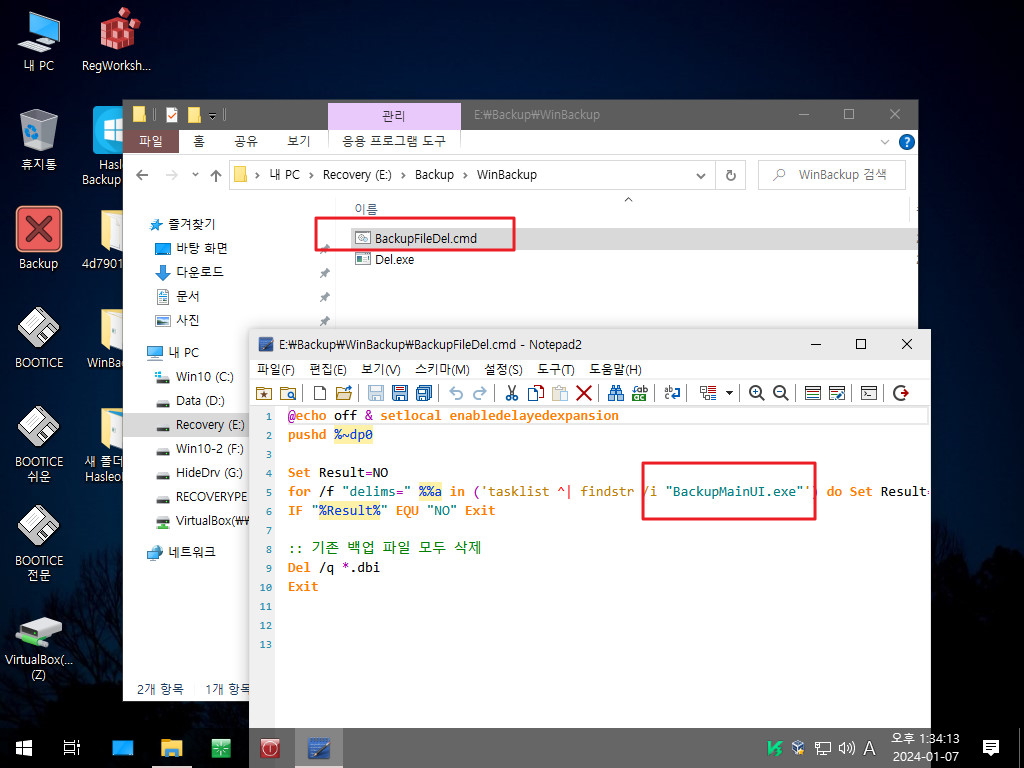
2. 백업 파일 삭제 cmd를 사전 실행되도록 등록을 하였습니다 기본 백업 파일을 삭제를 해주어서 전체백업이 진행이 됩니다

3. 이것이 문제입니다..백업 버튼을 클릭하면 이 프로그램 특성이 기본 파일이 있으면 새로 만드는것이어서...
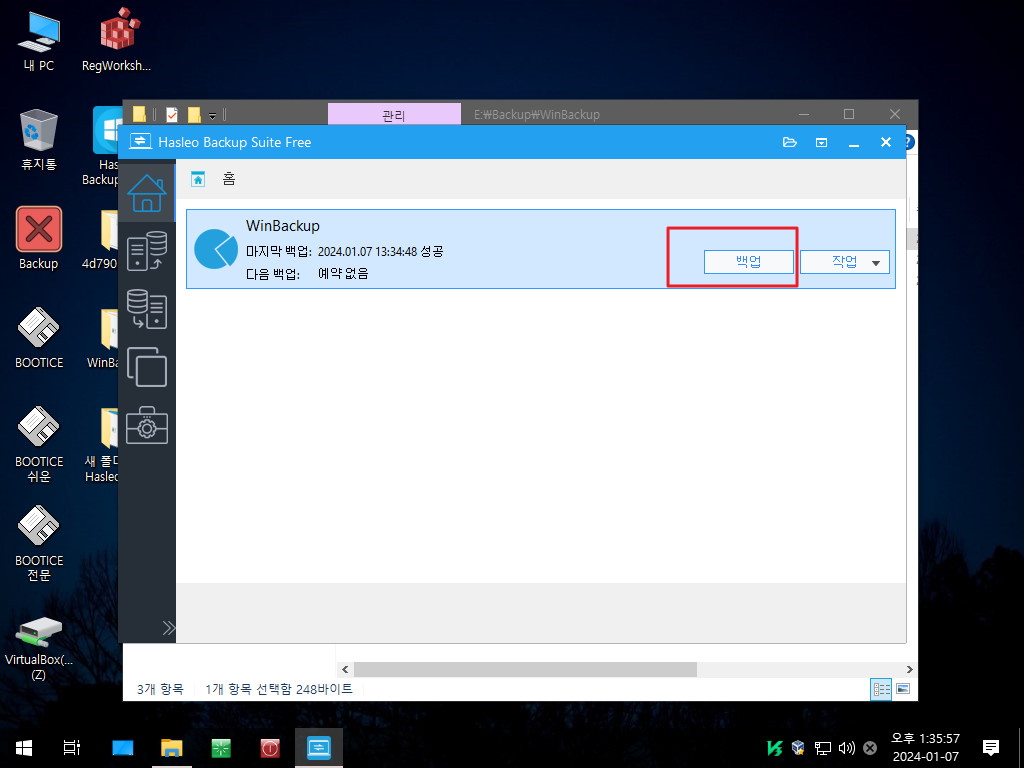
4. 아래처럼 바로 백업이 진행이 됩니다..저의 경우 백업 파일 삭제 cmd가 실행이 되기 때문에 실수로 클릭을 하면 복원에 필요한 소중한
원본 파일이 그냥 삭제가 되어 버립니다 대형 사고죠
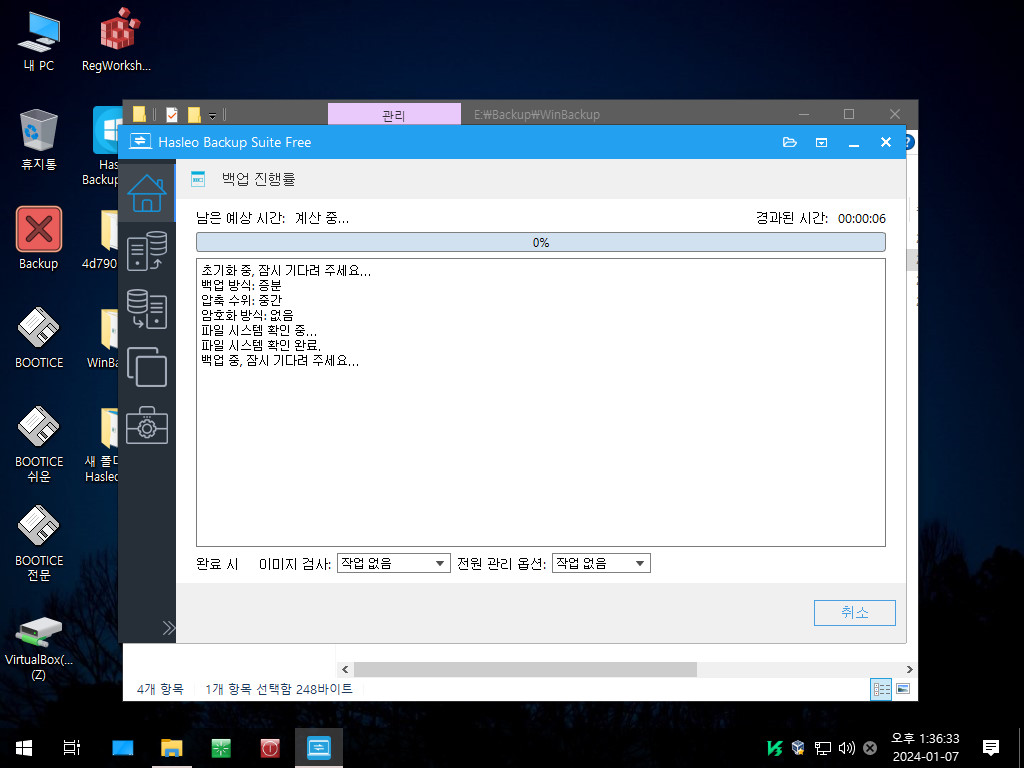
5. 사전 실행되는 cmd 파일이 숨김 실행이 되어도 아래처럼 메세지는 숨김이 되지 않을줄 알았습니다
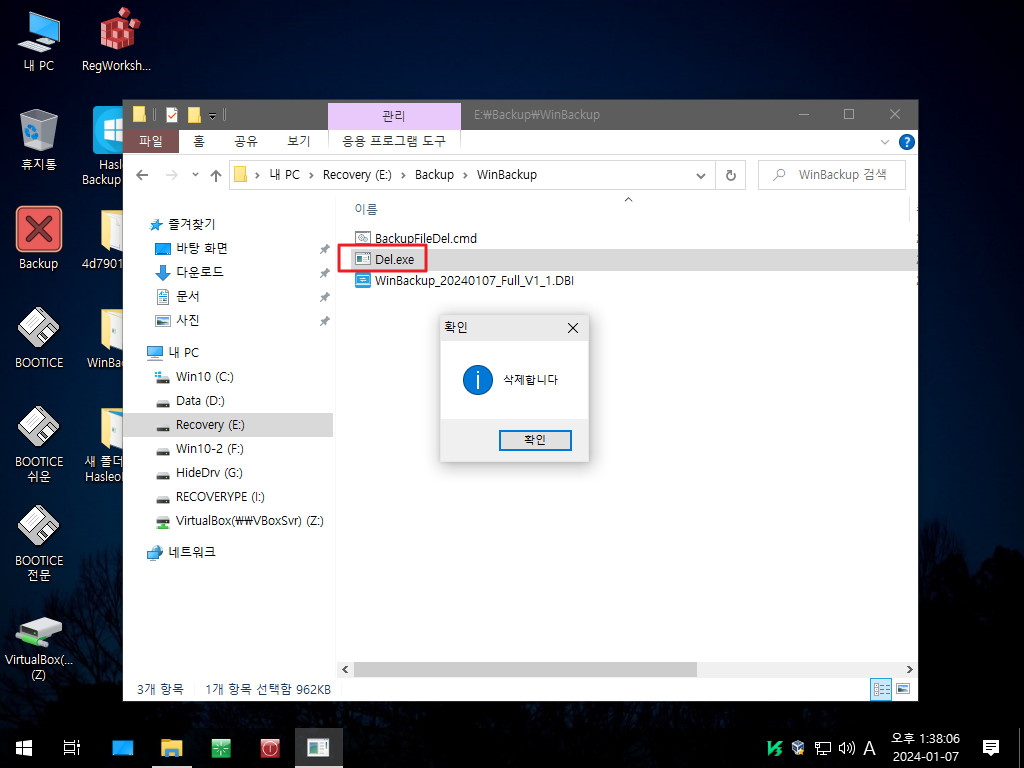
6. 메세지가 실행되는 것을 등록을 하였습니다 1번에 체크를 해야 Del.exe가 종료가 되어야 백업이 진행이 됩니다

7. 사전 등록된 메세지 프로그램이 실행이 되었지만...메세지가 보이지 않습니다..메세지까지 숨김으로 되었습니다
프로그램 창을 보이게 하는것들을 테스트해보아도 숨김으로된것이 다시 보이지를 않네요..

8. 명령 반환값 확인이 체크가 되어서 Del.exe가 종료가 되어야 다음 작업이 진행됩니다
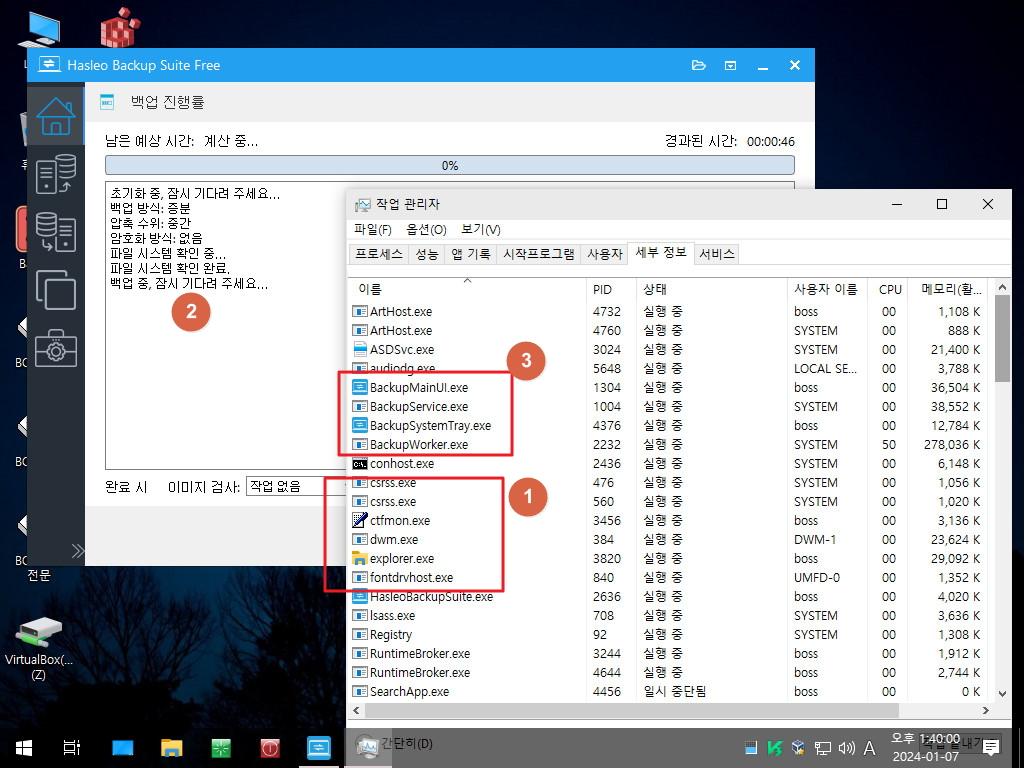
9. 항상 실행되는 BackupService.exe와 BackupSystemTray.exe가 실행되지 않게 하기 위해서 아래처럼 BackupMainUI.exe를 실행시켜
주는 보조 프로그램이 있습니다.BackupMainUI.exe 종료시에 .BackupService.exe 등록을 삭제하고 종료시킵니다
그런데 실제 한가지가 빠졌습니다..윈도우에서 백업시에...레지에 .BackupService.exe 를 삭제하는 레지를 등록을 해야합니다
복원후 윈도우 부팅시에 BackupService.exe를 종료를 해주는 기능이 필요합니다
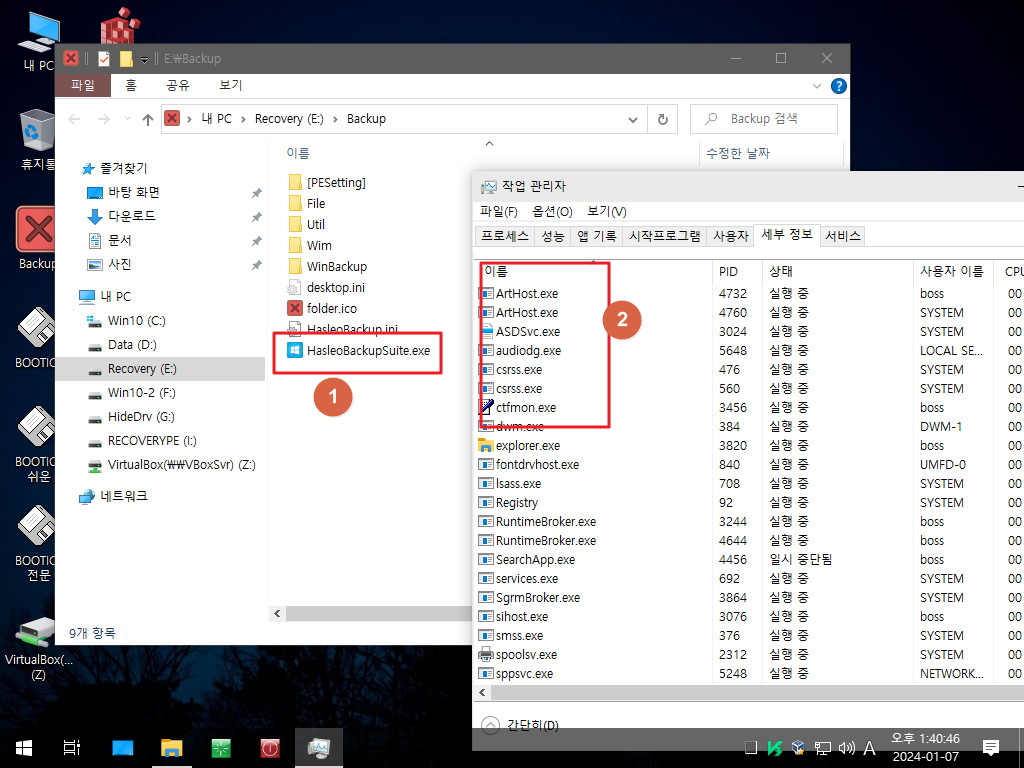
10. 기본 백업 파일이 있는 경우 이렇게 추가 파일로 백업이 됩니다

11. BackFileDel.exe 를 사전 등록을 하였습니다.. 이것은 백업 파일을 삭제하지 않고 그냥 1분 딜레이만 합니다..
1분이 지나면 백업을 하지 않게되는것으로 보고 BackupMainUI.exe를 강제 종료시킵니다
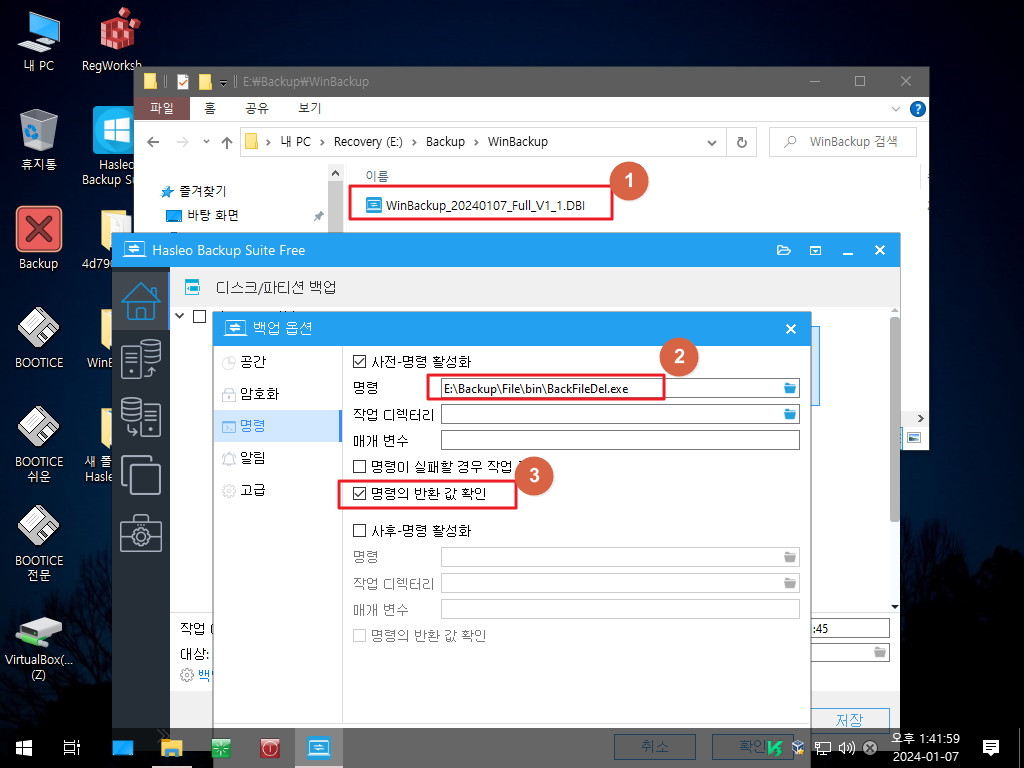
12. Hasleo Backup에서 백업 버튼을 클릭을 하면 사전 등록된 BackFileDel.exe가 실행이 됩니다..그러면..BackupMainUI.exe를 실행시켜 주는
HasleoBackupSuite.exe에서 아래처럼 벡업 파일 삭제 확인 메세지를 보여줍니다..
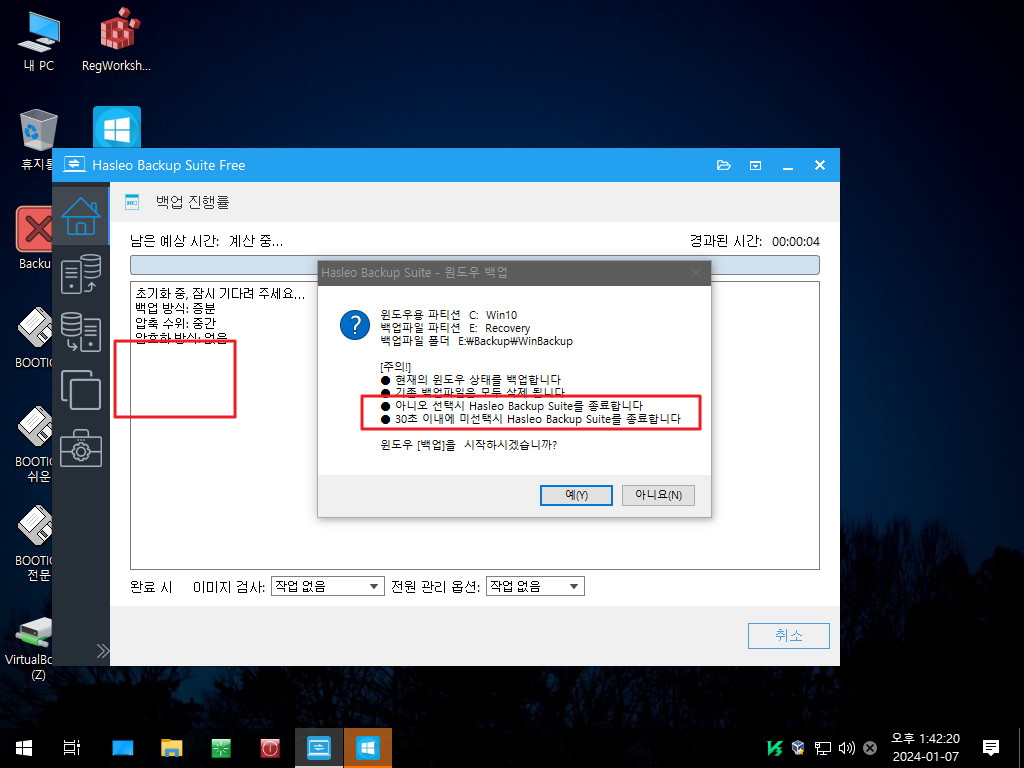
13. 30초 이내로 예를 클릭하지 않으면 백업하지 않은것으로 보고 BackupMainUI.exe를 강제 종료 시킵니다
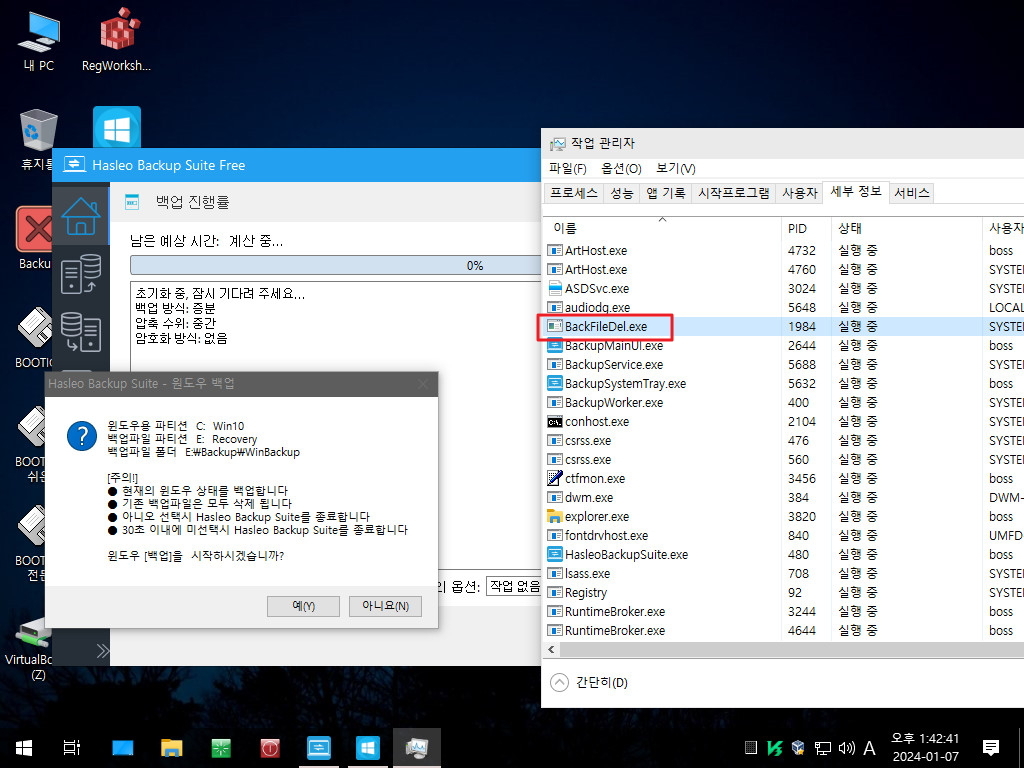
14. 예를 클릭하지 않아서 BackupMainUI.exe를 강제 종료 시키고 BackupService.exe도 삭제하였습니다
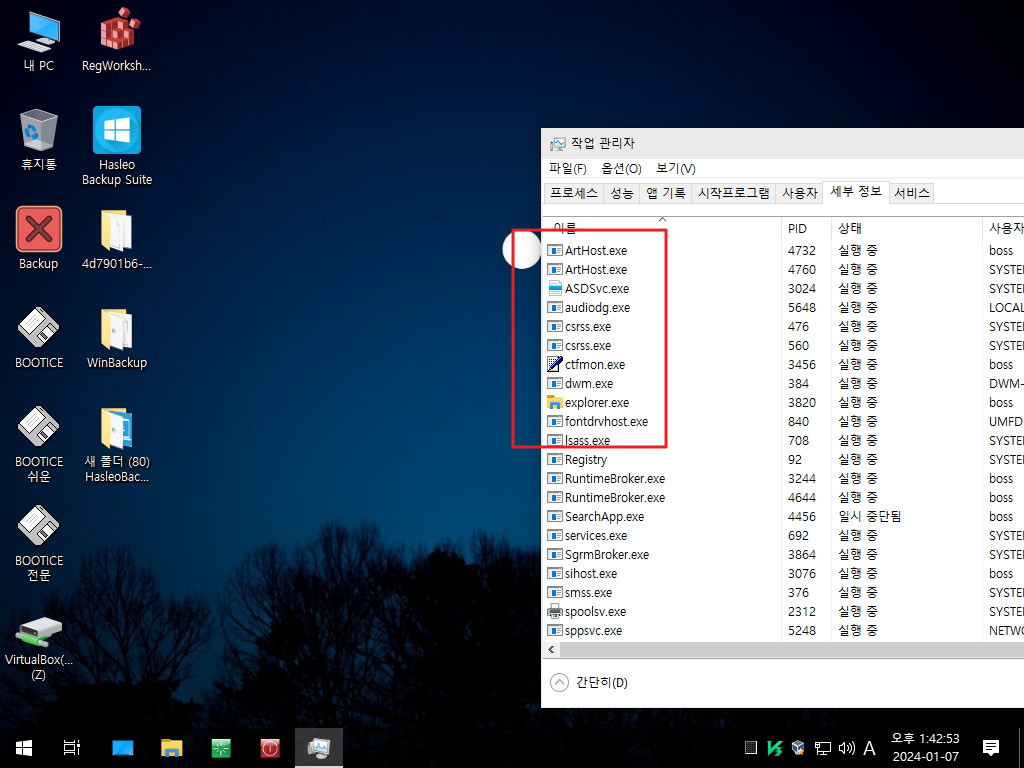
15. 예를 클릭하면 백업 파일을 삭제후 BackFileDel.exe를 종료시켜서 중지된 백업작업이 진행이 되게 합니다
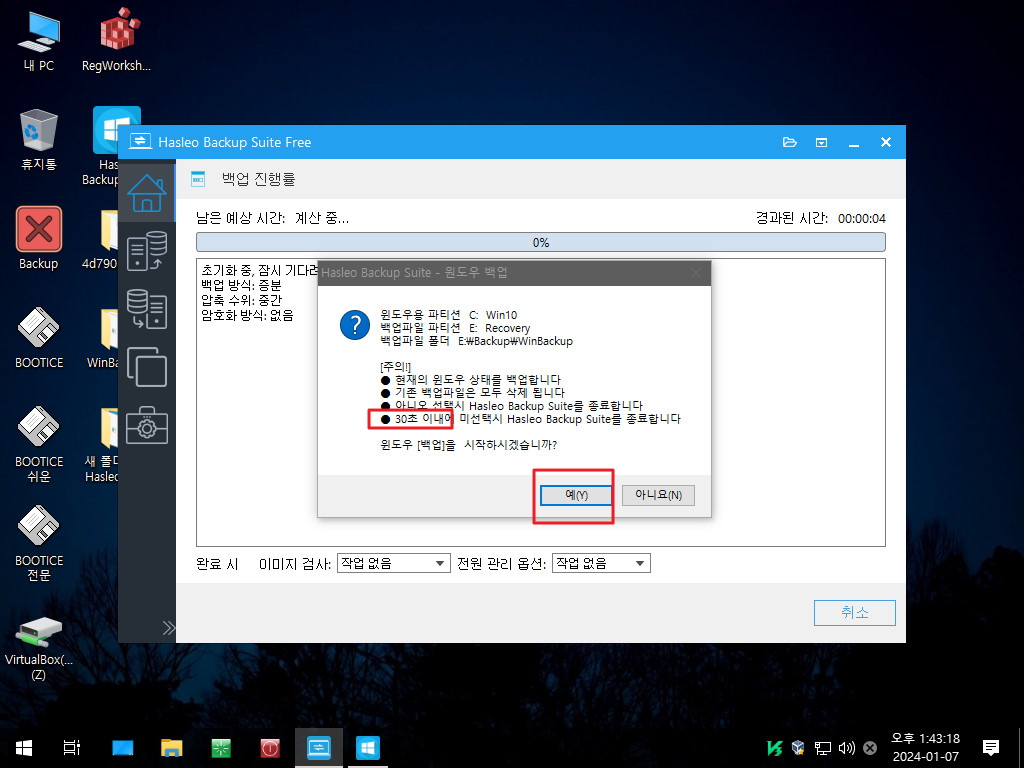
16. BackFileDel.exe가 강제 종료되면서 백업이 시작되었습니다...백업 버튼을 클릭시에 백업 파일 삭제후 백업이 진행되게 되었습니다
사전 등록은 윈도우에서만 가능해서..PE에서는 cmd로 백업을 해야 합니다
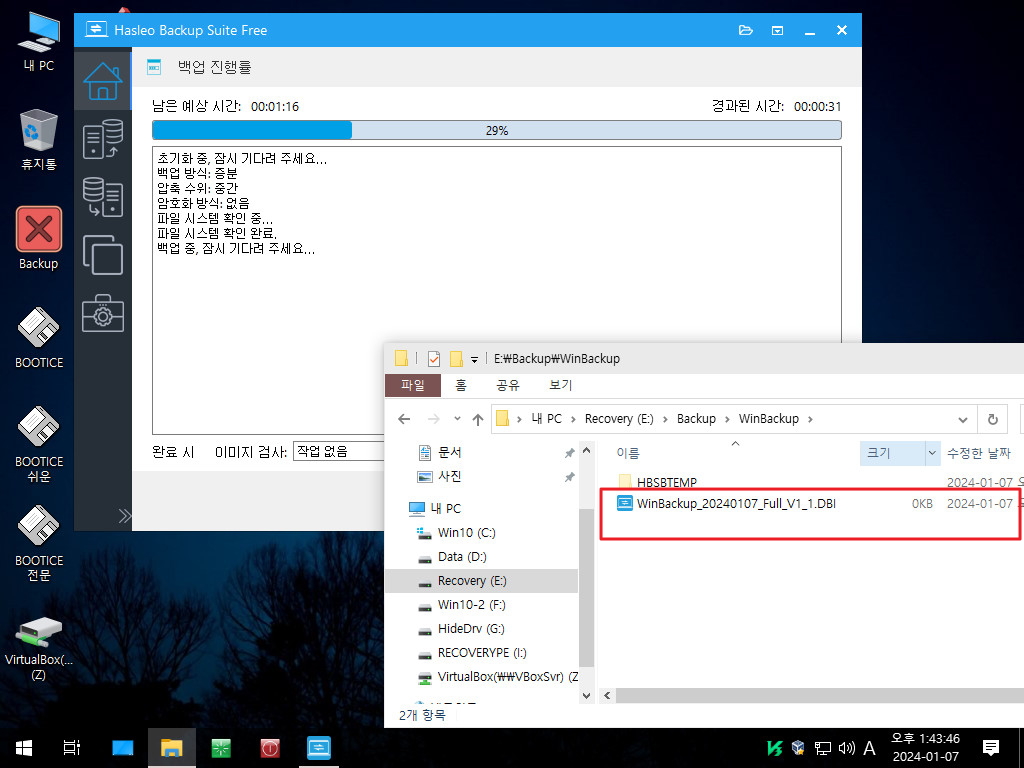
17. 백업이 완료되었습니다
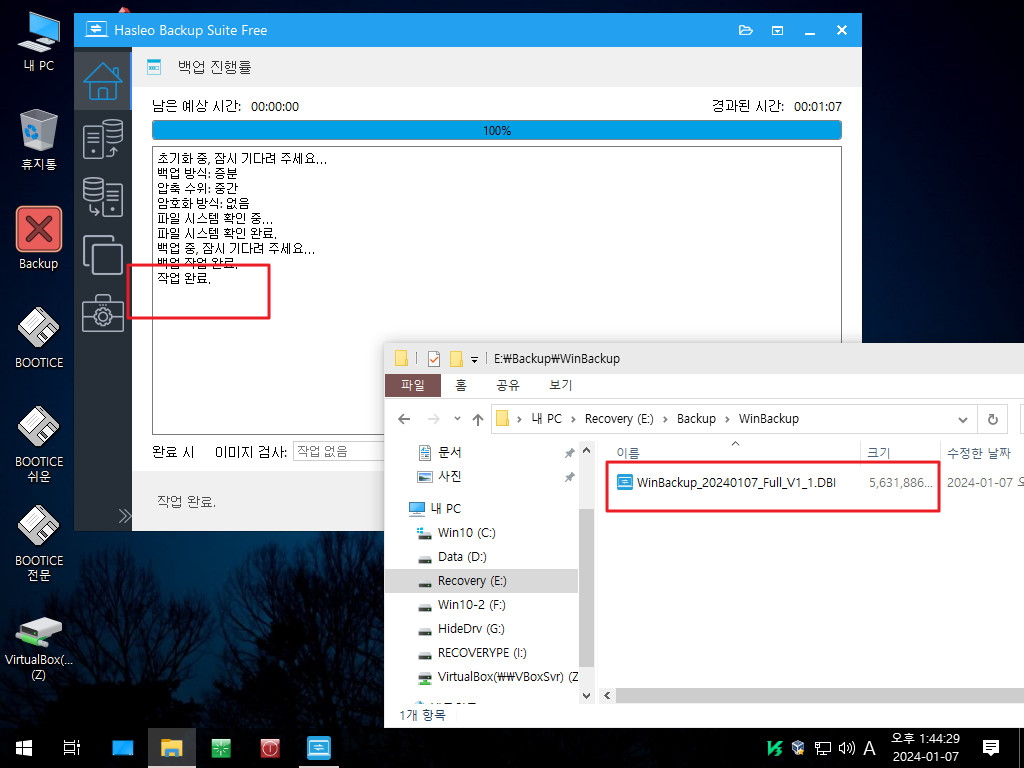
18. Hasleo Backup 프로그램이 하드에 있고 PE에는 포함되어 있지 않습니다..윈도우에서 복원은 자체 기능으로 합니다
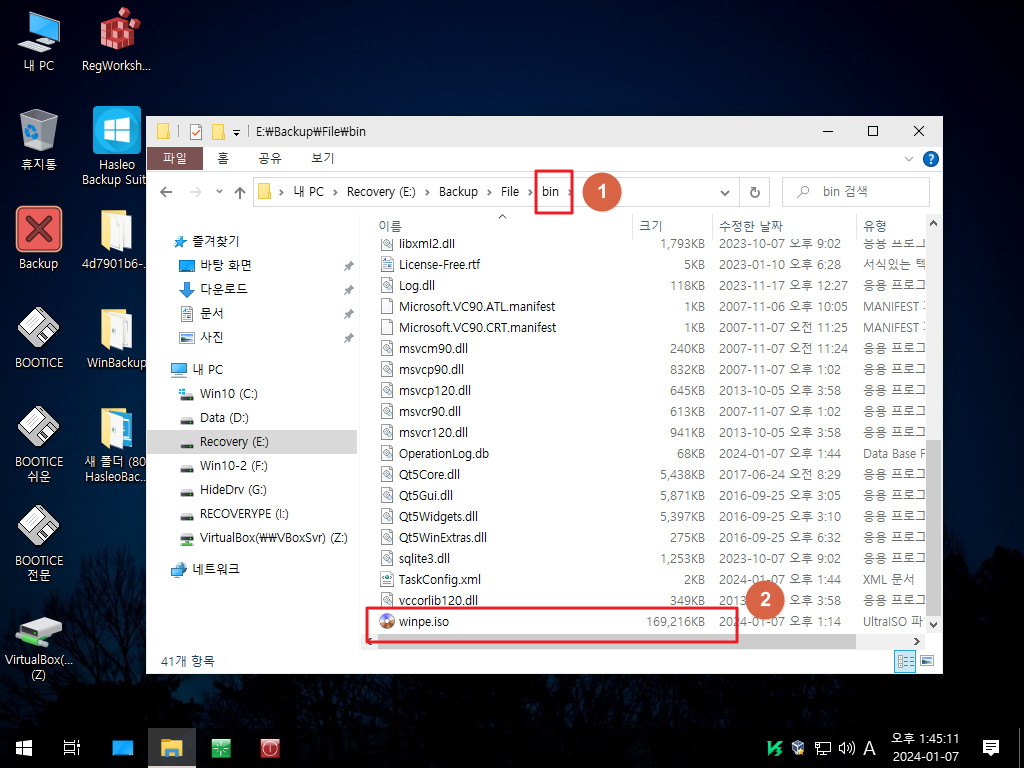
19. PE에서 HasleoBackup.ini를 로드합니다
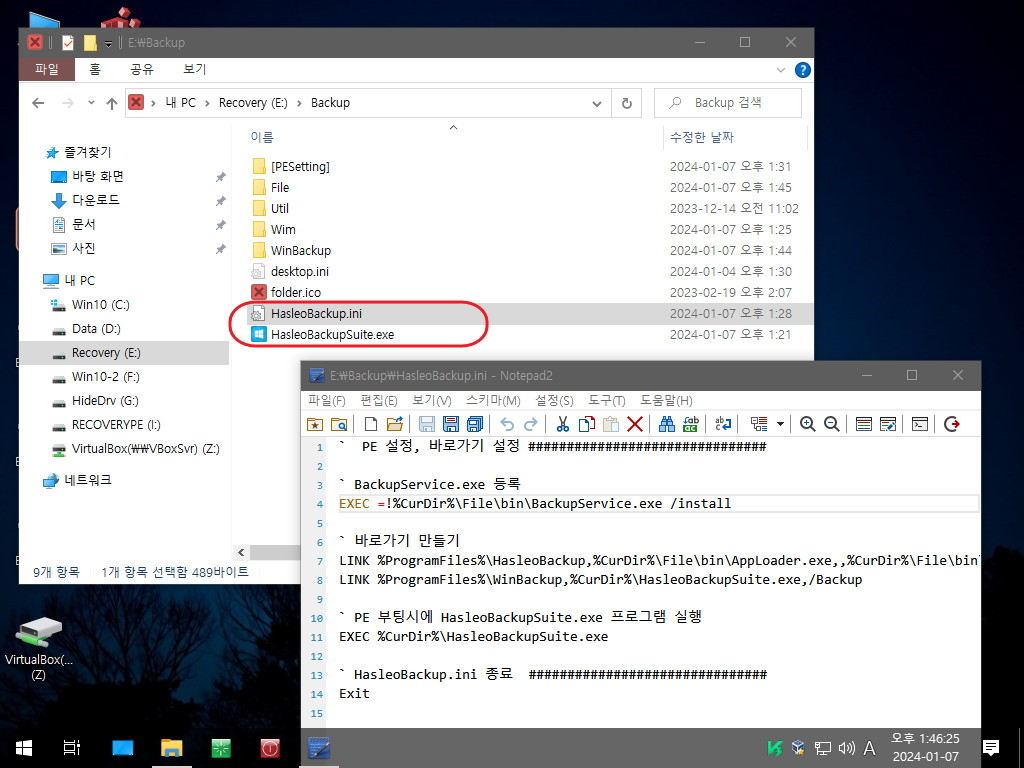
20. 파티션 백업한 파일에서 디스크 모드 (시스템 백업한 경우와 용어가 다릅니다) 로 진행을 하여 보겠습니다..저는 실수로 사고가 날줄
알았습니다.. Hasleo Backup 프로그램에 하드에 있어서 복원 진행 차체가 안되네요..파티션 복원하는 저에게는 더 좋은 결과인것 같습니다
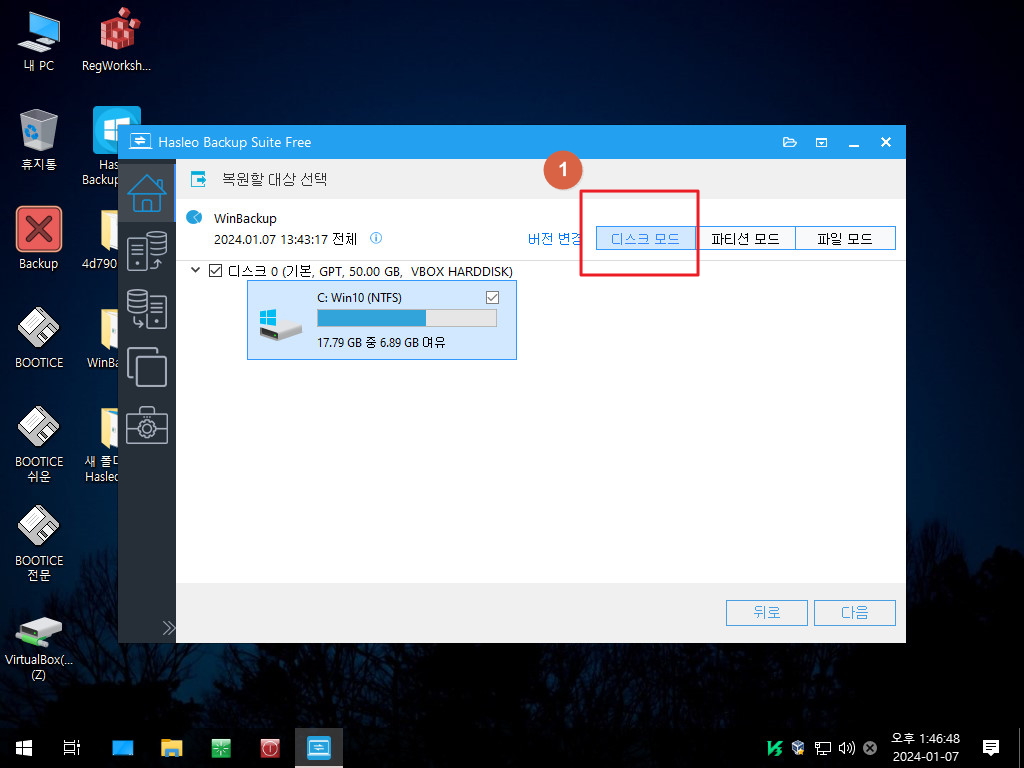
21. 원레 위치로 복원이 기본 체크가 되어 있습니다
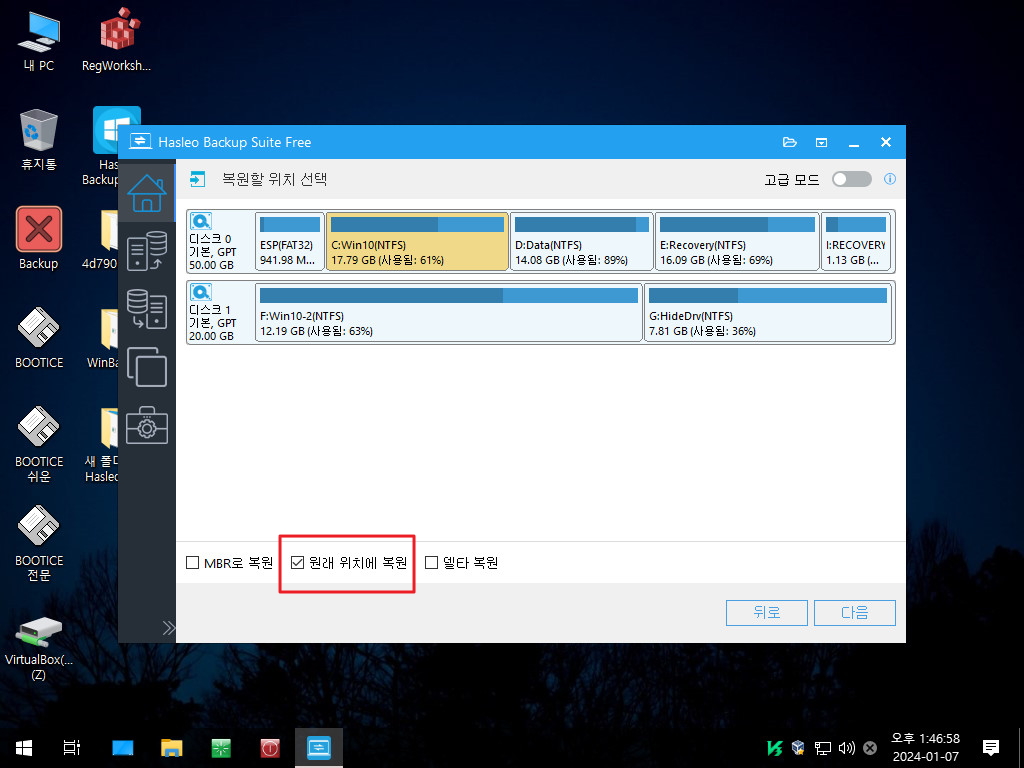
22. winpe.iso에 있는 pe로 부팅이 되었습니다 프로그램이 하드에 있어서인지 아래처럼 진행이 되지 않았습니다
프로그램이 같은 디스크가 아니라 다른 디스크에 있는 경우에는 복원이 될것 같기도 합니다
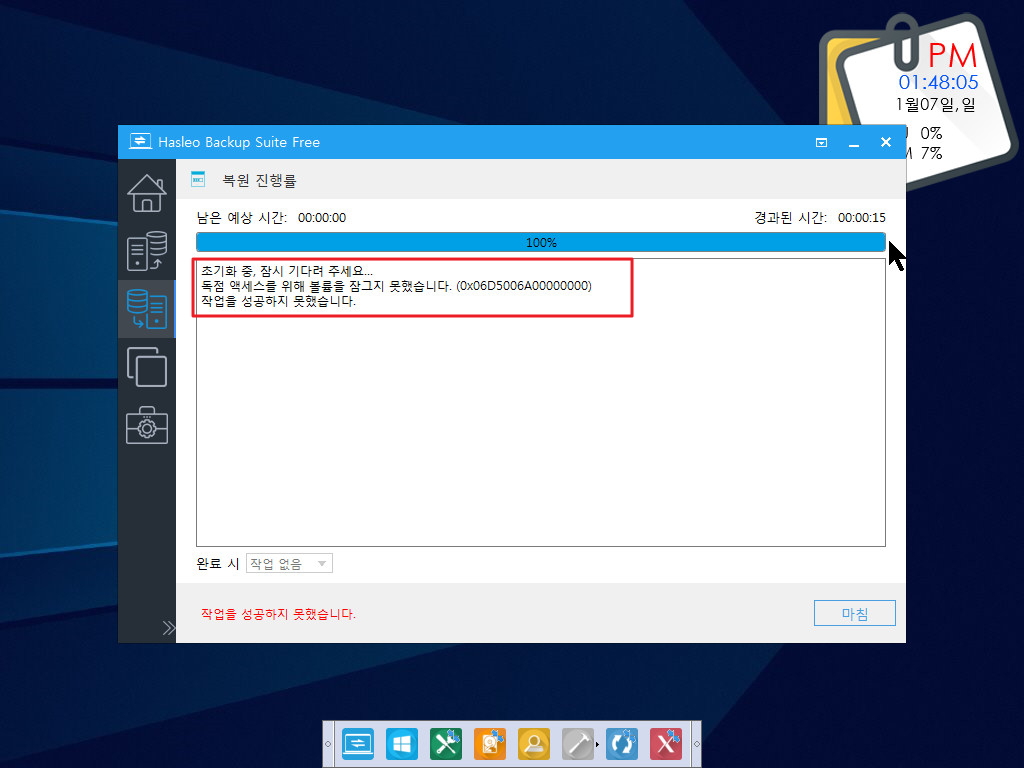
23. 파티션 모드로 복원을 하여 보겠습니다
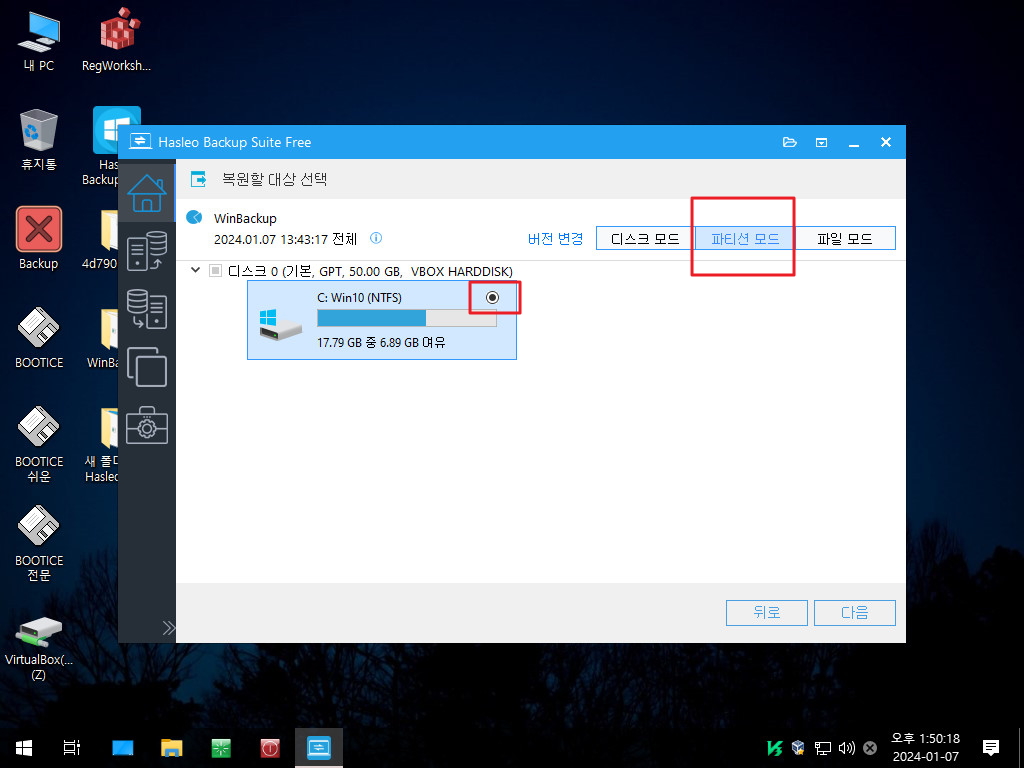
24. 프로그램이 하드에 있어도 복원이 잘 되었습니다
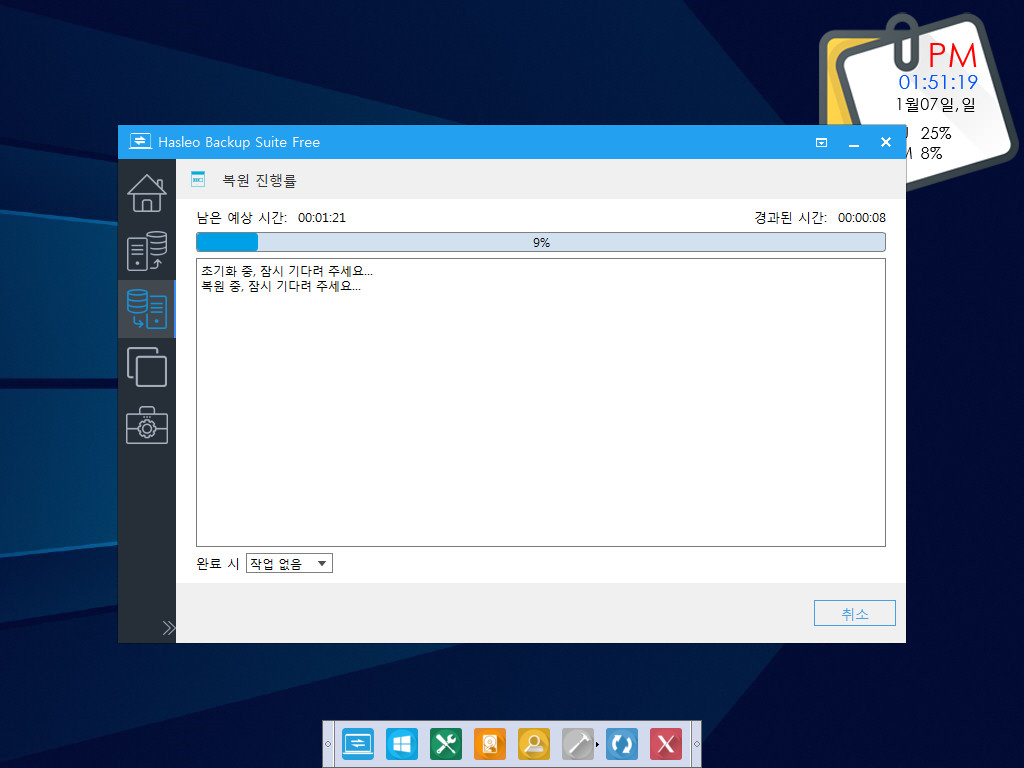
25. 윈도우에서 백업시에 BackupService.exe 가 실행되고 있어서 복원을 하면 BackupService.exe가 작동중입니다
윈도우 백업시에 윈도우 부팅시에 레지에서 BackupService.exe를 삭제하는것을 등록을 하고 백업을 해야 할것 같습니다
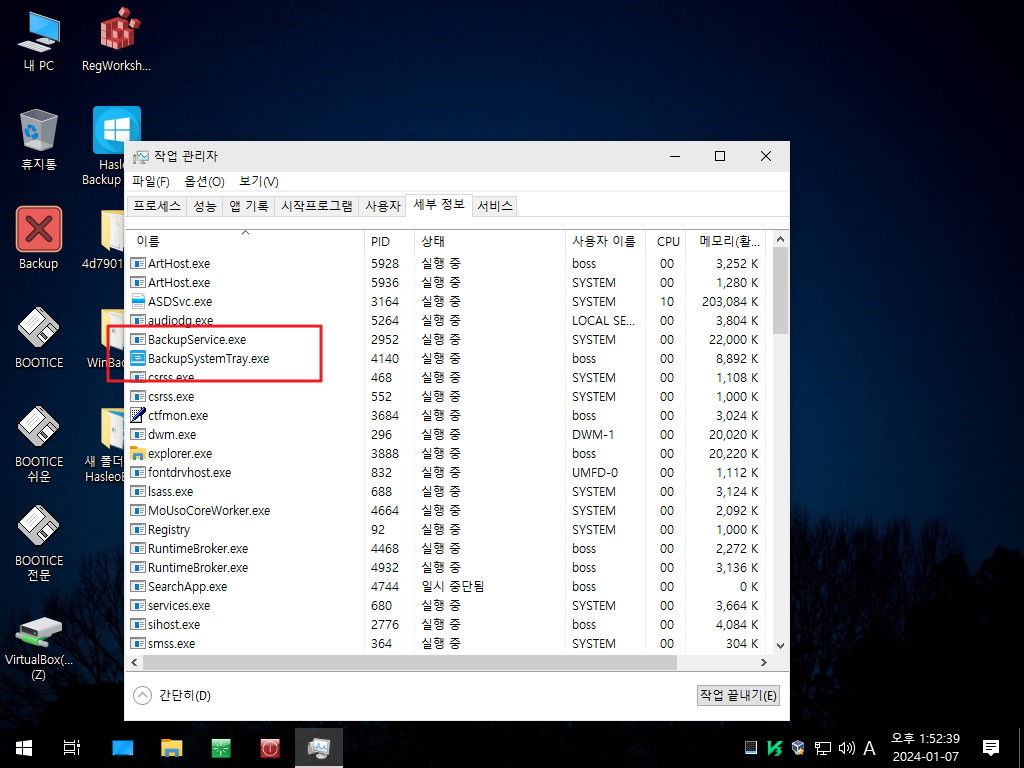
26. cmdpe를 BCD에 따로 등록을 한것입니다
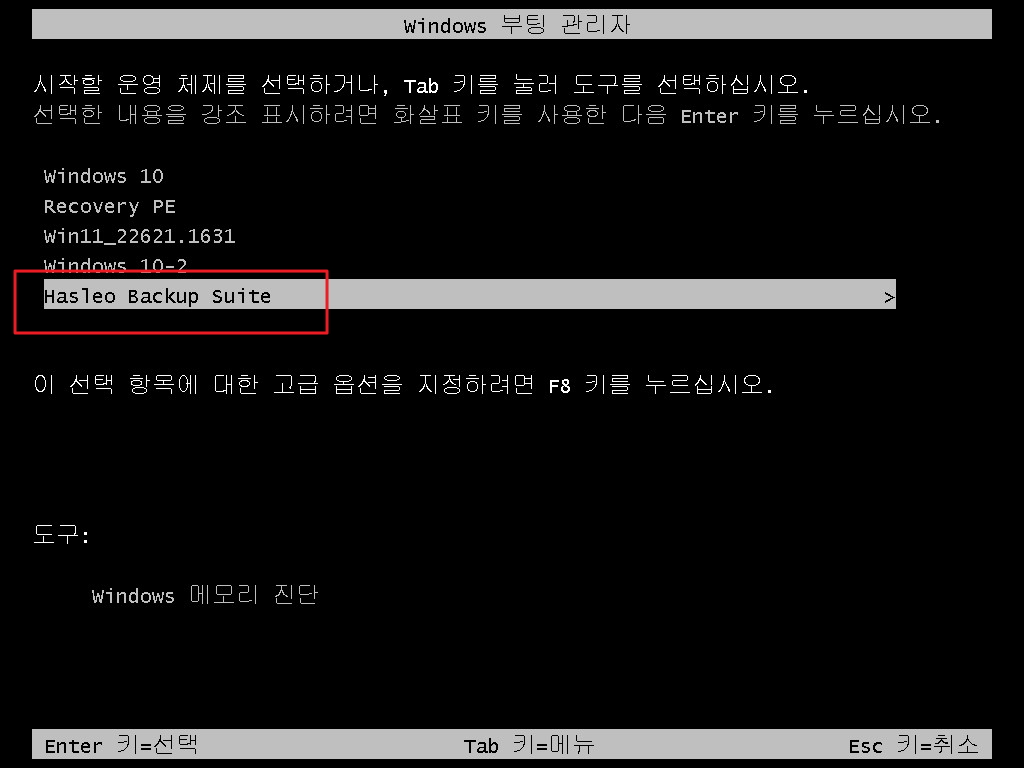
27. Hasleo Backup 아이콘이 다른 아이콘과 비슷해서 다행입니다
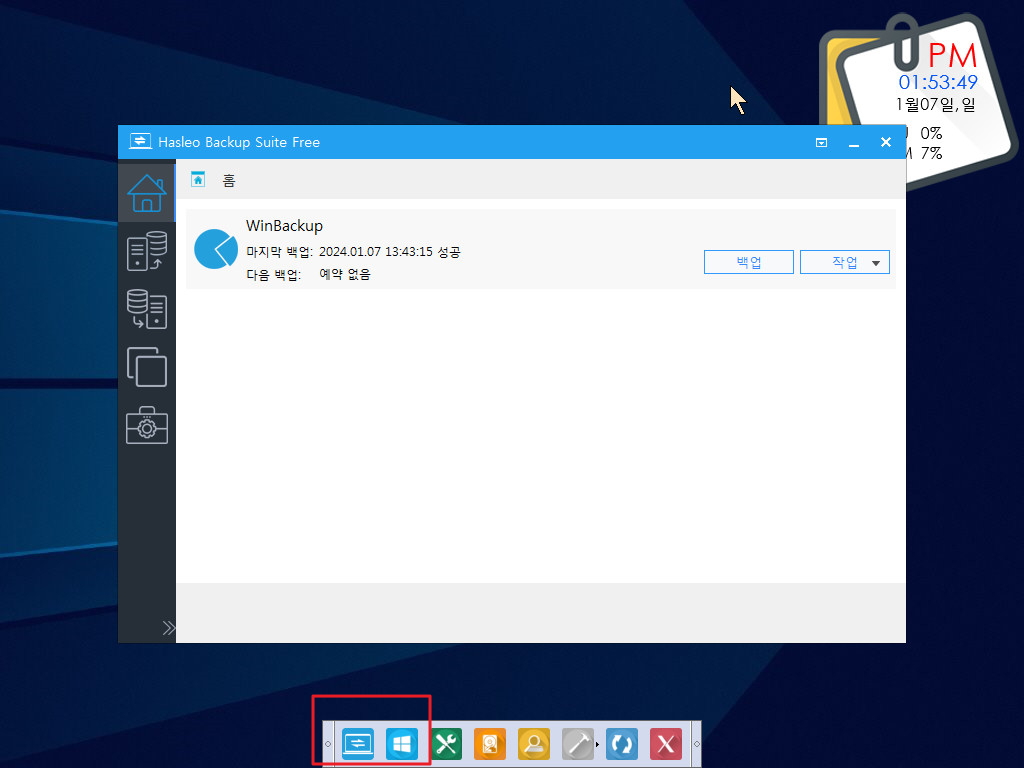
28. PE에서는 사전 등록이 되지 않아서 결국 백업 파일을 먼저 삭제후 백업을 하기 위해서 cmd로 백업을 합니다 간단히 한다고 메세지도 기
본 메세지입니다..오랜만에 보아서 그런지 어색하네요 복원은 수동으로 진행을 해야 합니다
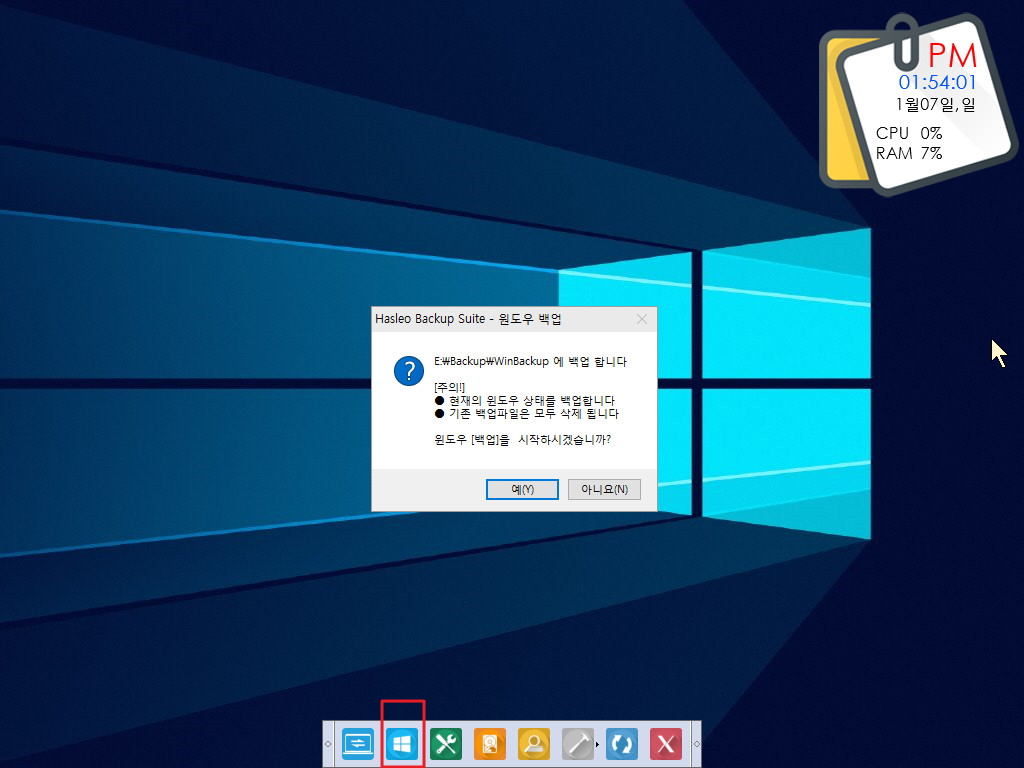
29. cmd로 백업중입니다
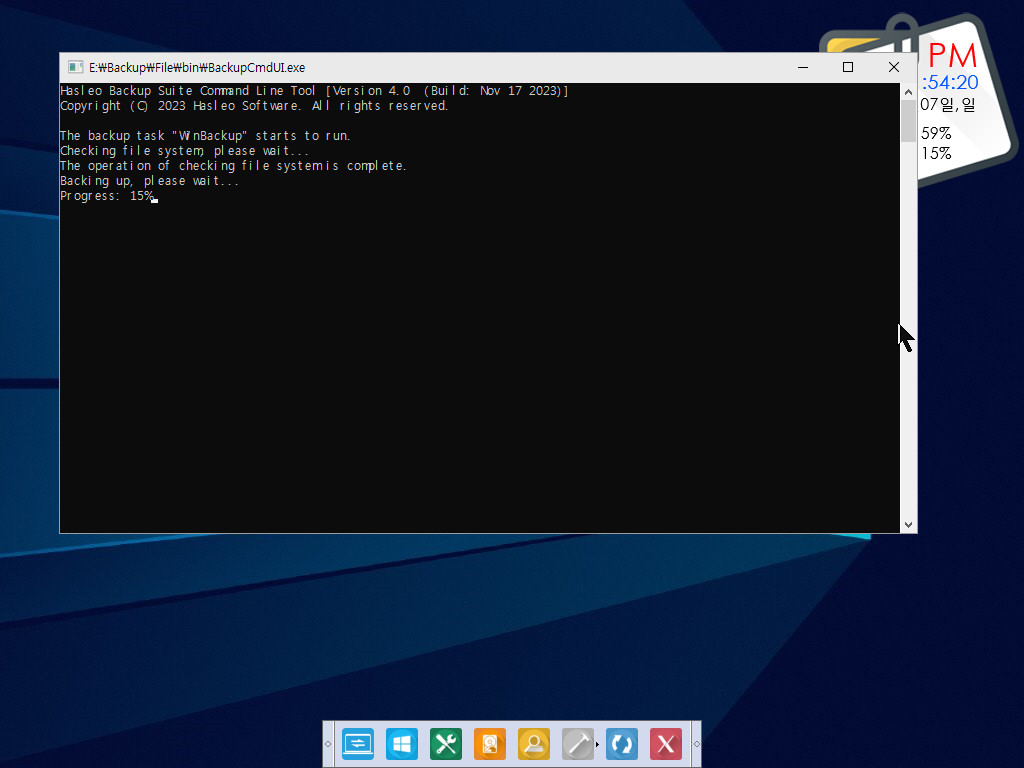
30. 위치열기는 윈도우에서 있습니다..
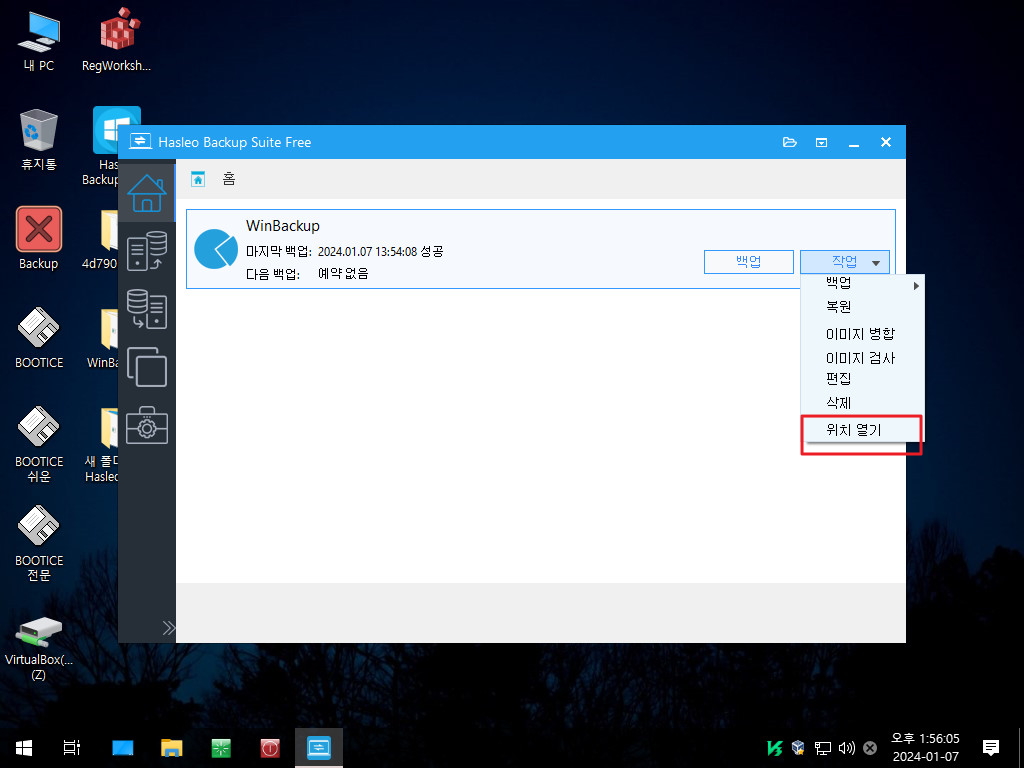
31. 백업 파일이 있는 폴더를 열어주는것입니다
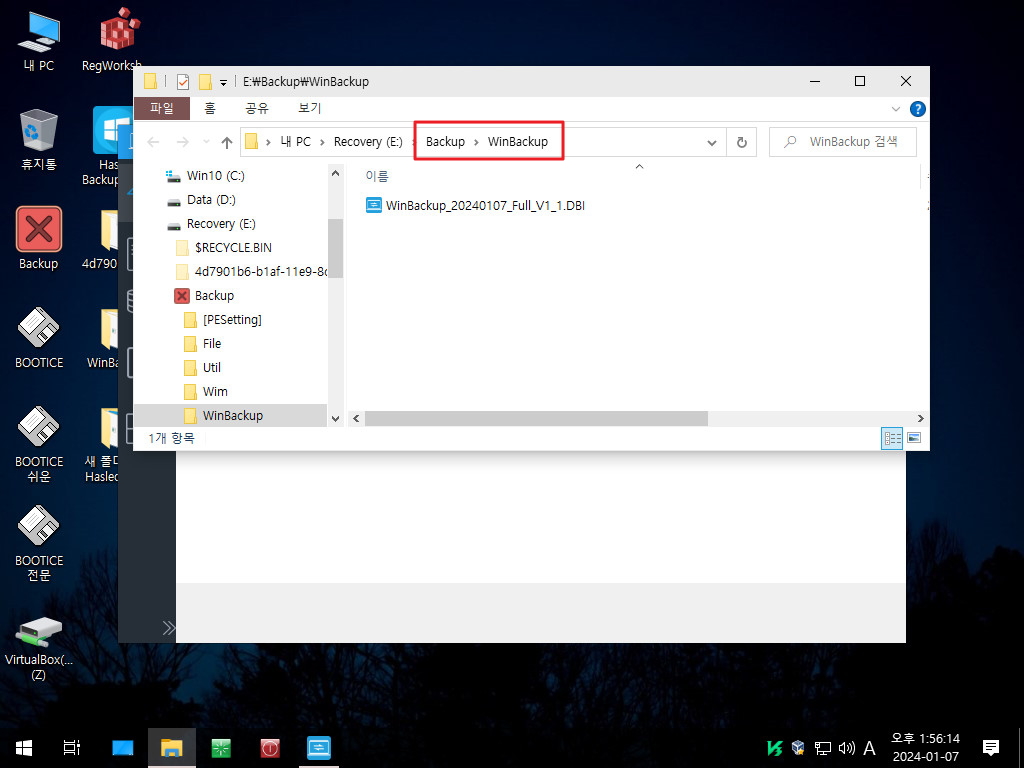
32. 시스템 백업을 하여 보겠습니다
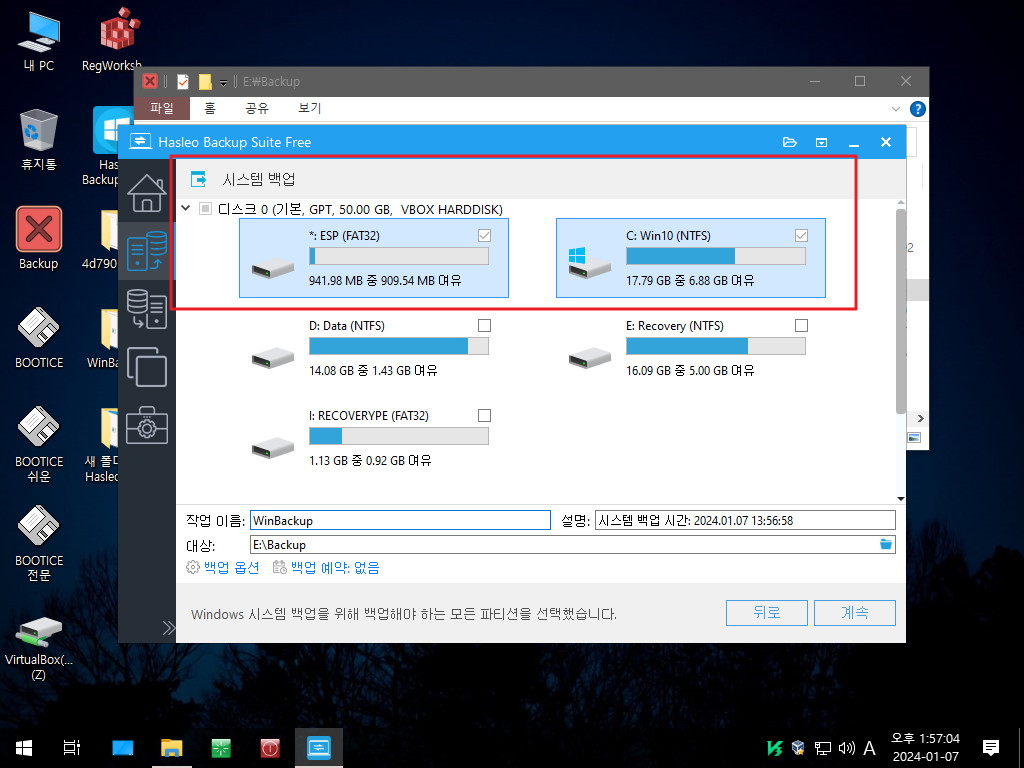
33. 백업 파일 삭제 확인을 위해서 사전 등록을 해야죠..
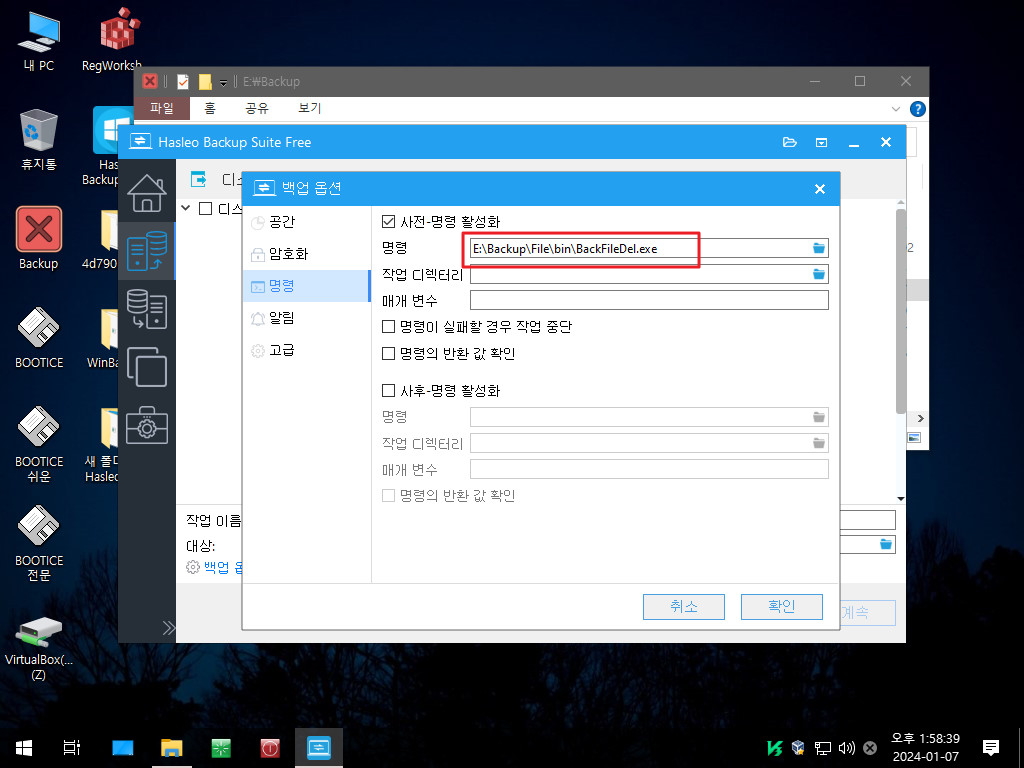
34. 백업 확인 메세지입니다
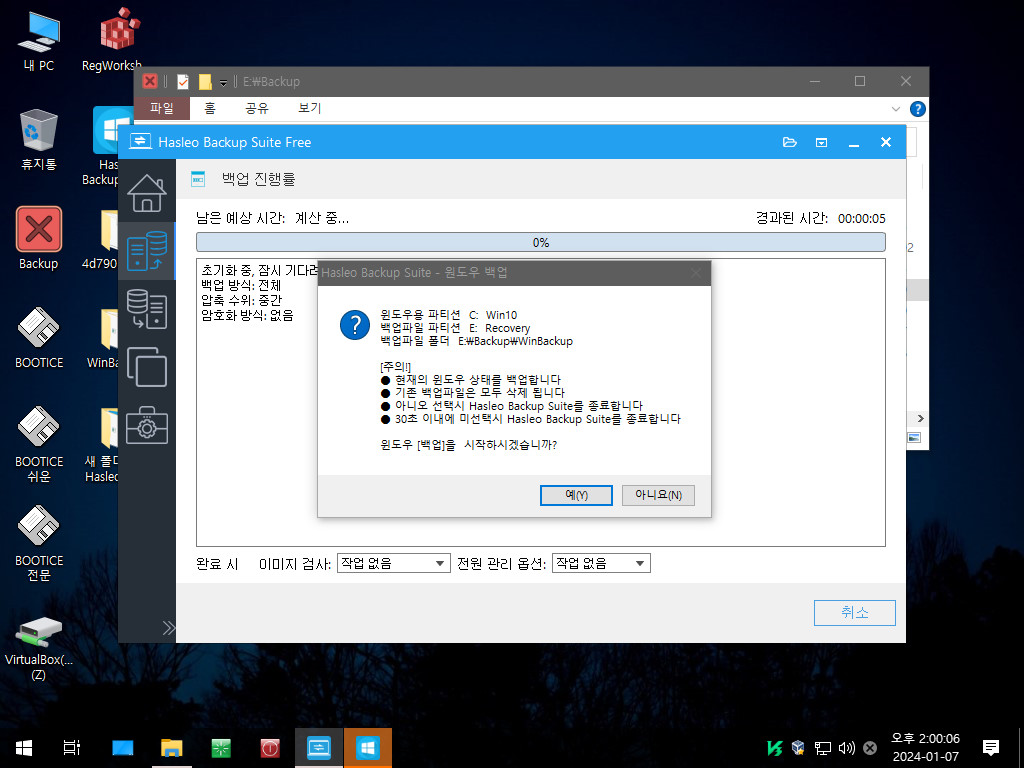
35. 복원을 진행하여 보겠습니다.. 시스템 백업은 시스템 모드라고 이름이 다릅니다..
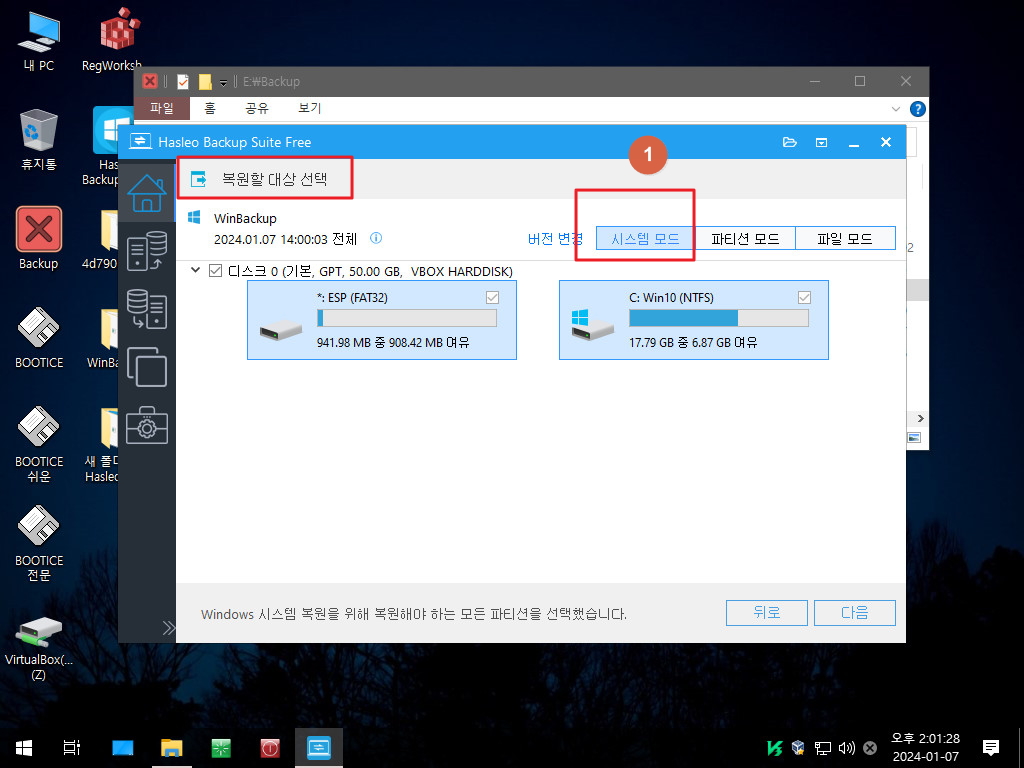
36. 윈래위치 복원입니다
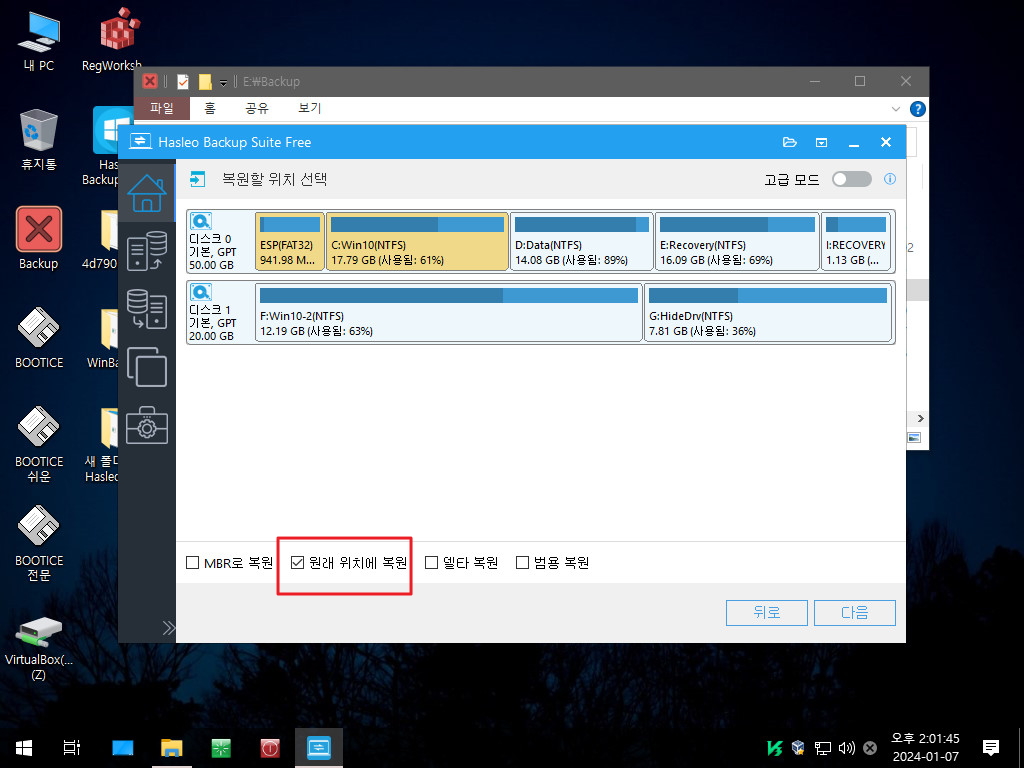
37. PE로 부팅을 했지만..프로그램이 같은 디스크에 있어서 인지 아래처럼 잠그지 못했다고 하네요
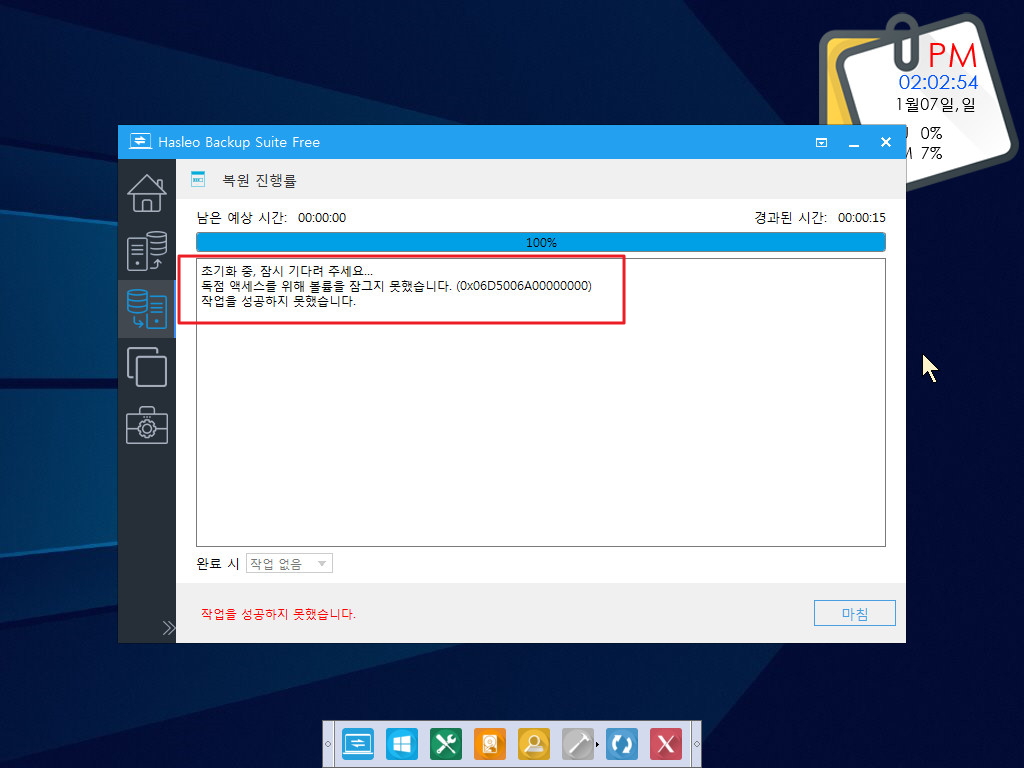
38. 이번에는 Hasleo Backup 프로그램이 boot.wim안에 있는것으로 시스템 모드 복원을 하여 보겠습니다
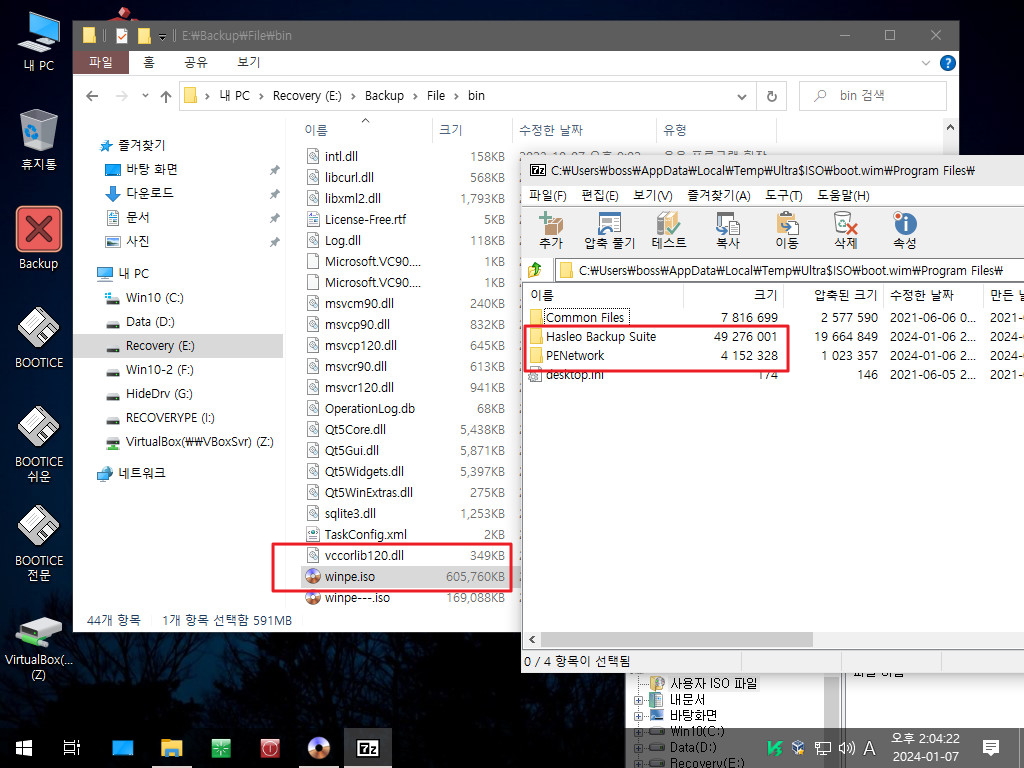
39. 시스템 모드 입니다
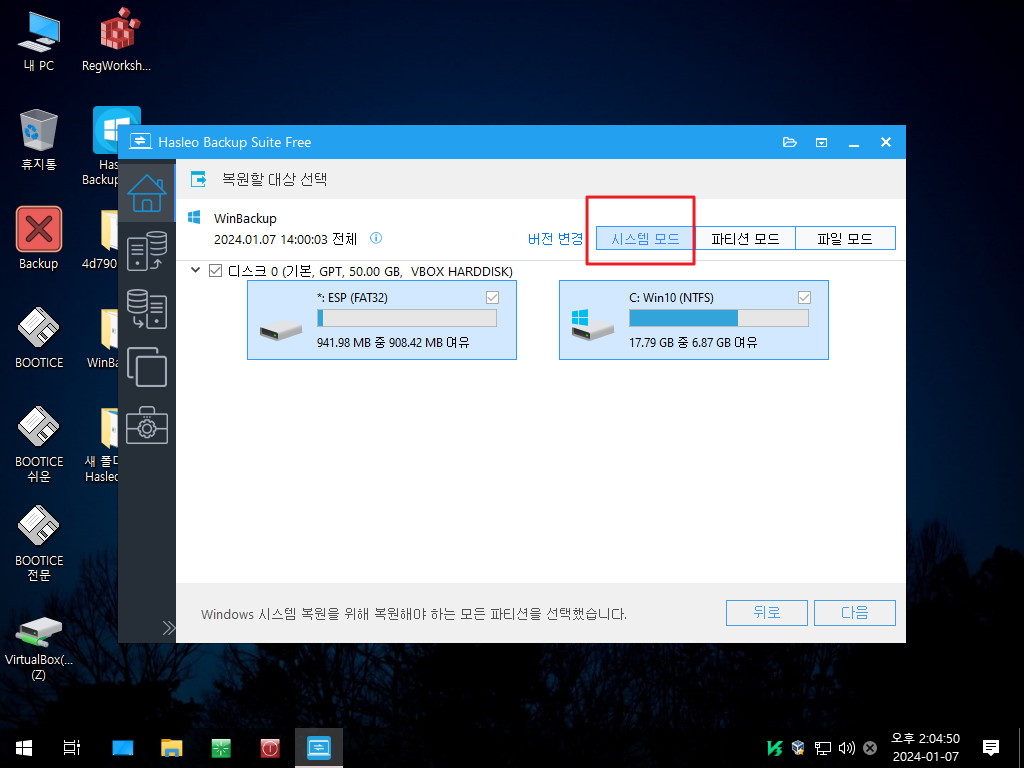
40. Hasleo Backup 프로그램이 PE 안에 있는 경우에는 아래처럼 시스템 모드도 복원이 잘됩니다
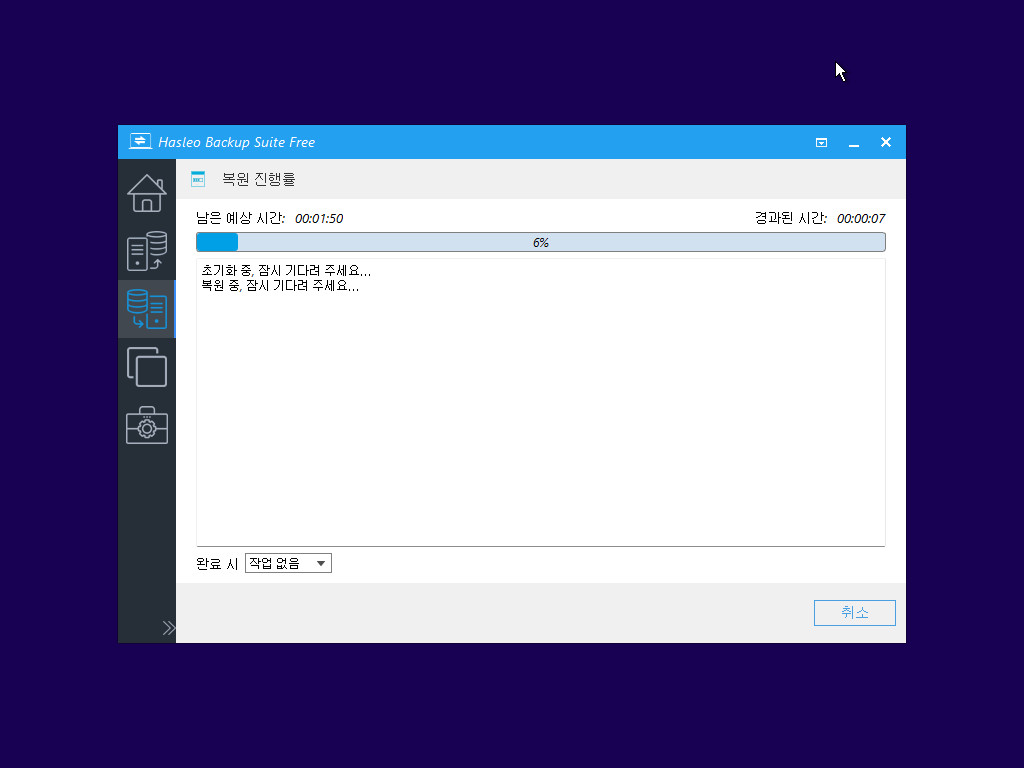
41. ESP 파티션이 복원이 되었지만 아래처럼 한글이었던 부분이 네모로 보입니다..
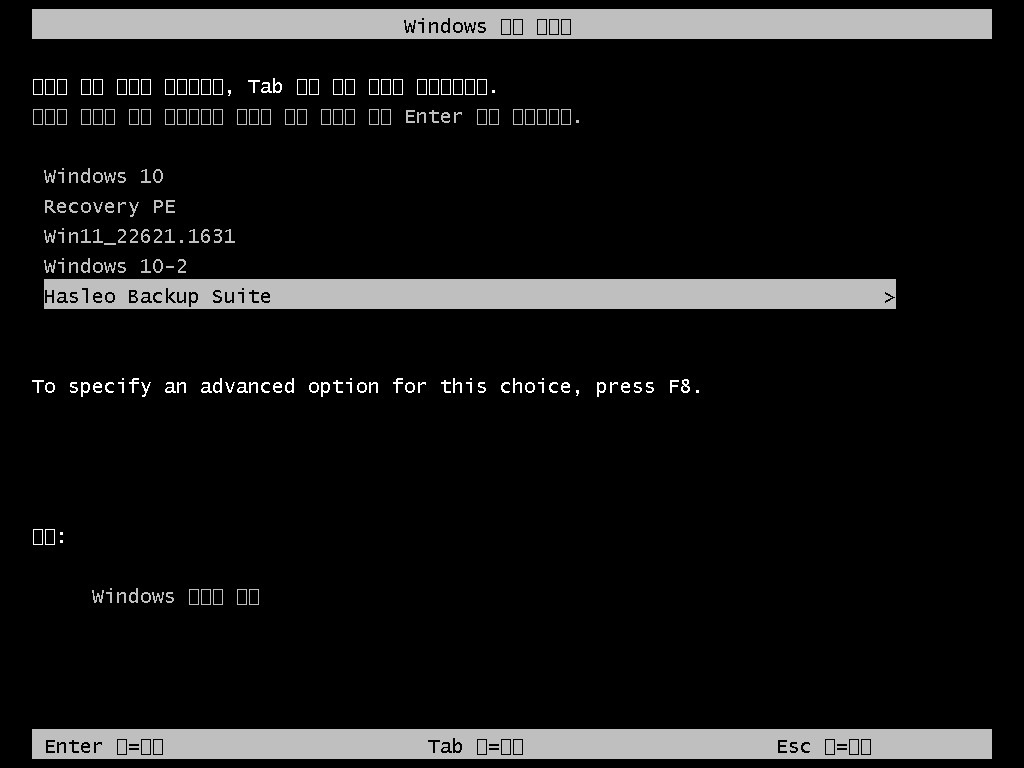
42. 시스템 백업을 하였지만 복원시에 파티션 모드로 복원시에는 Hasleo Backup 프로그램이 PE에 있지 않아도 잘됩니다
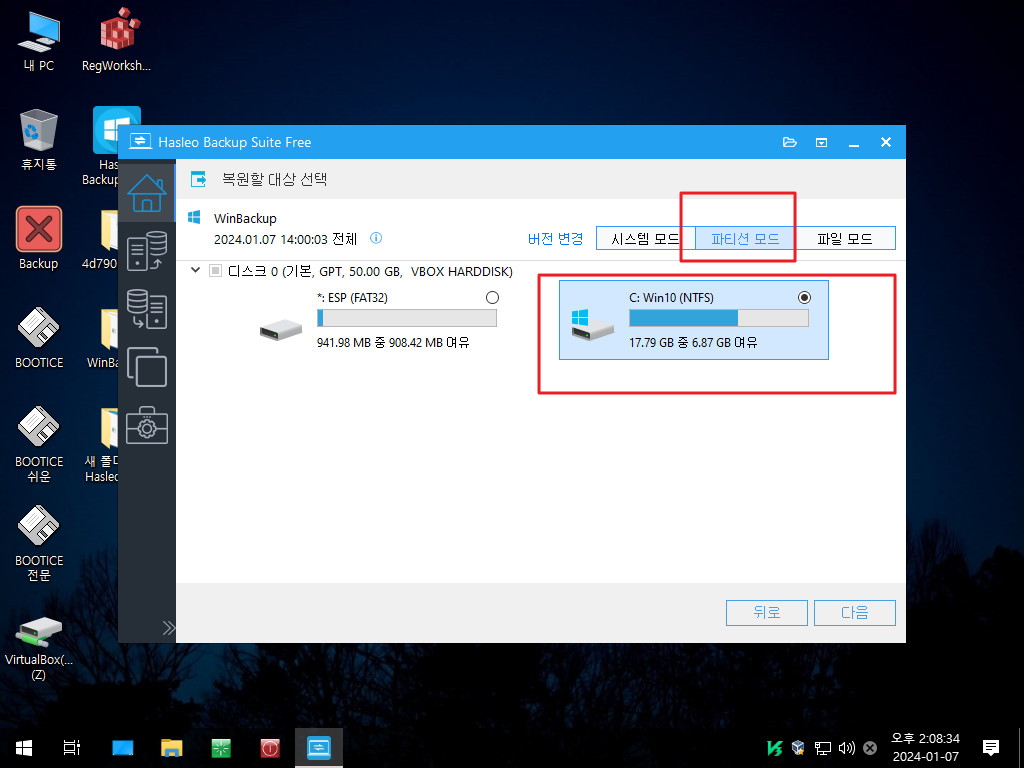
43. 복원이 잘되고 있습니다
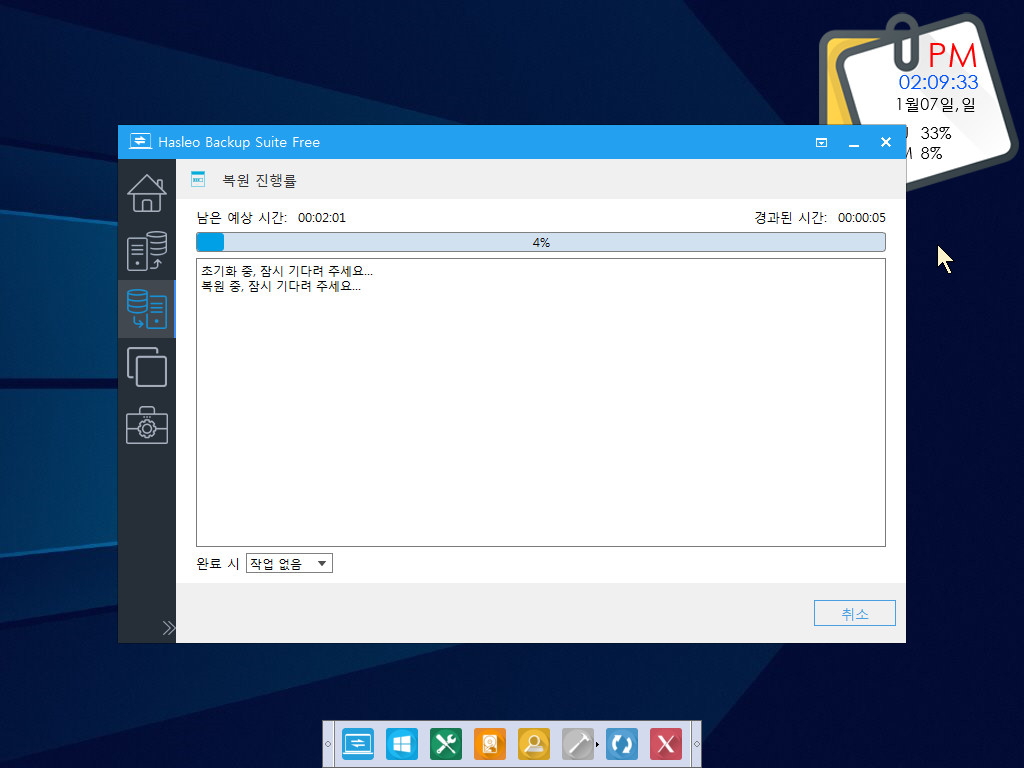
44. ESP 파티션을 파티션 모드로 다시 복원을 하여 보겠습니다
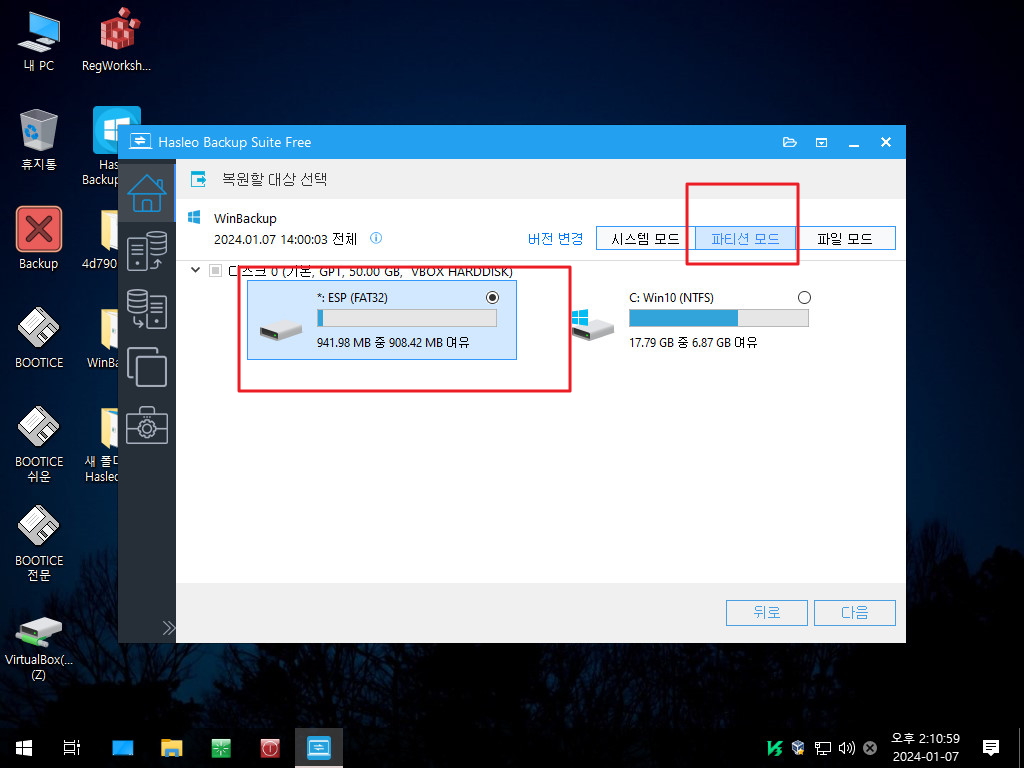
45. 윈도우가 아니어서 윈도우에서 바로 복원이 됩니다
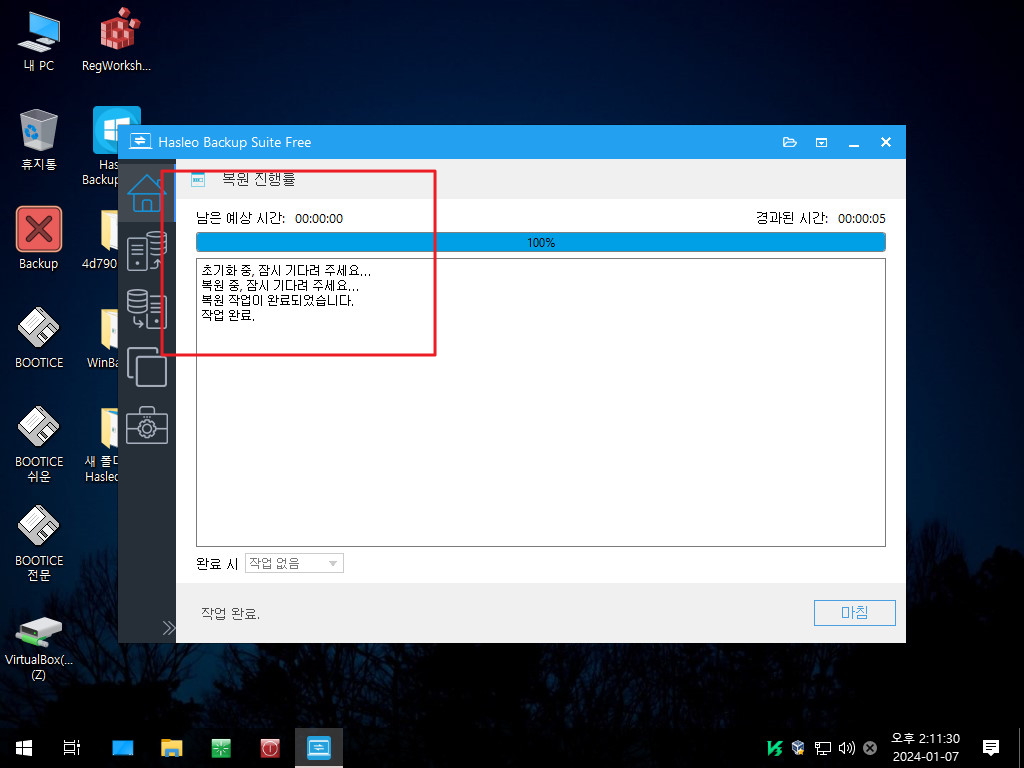
46. 복원시에 뭔가 작동을 하나 봅니다.. PE 만들때 중국어 폰트가 들어가던데요..혹시..설정에도...
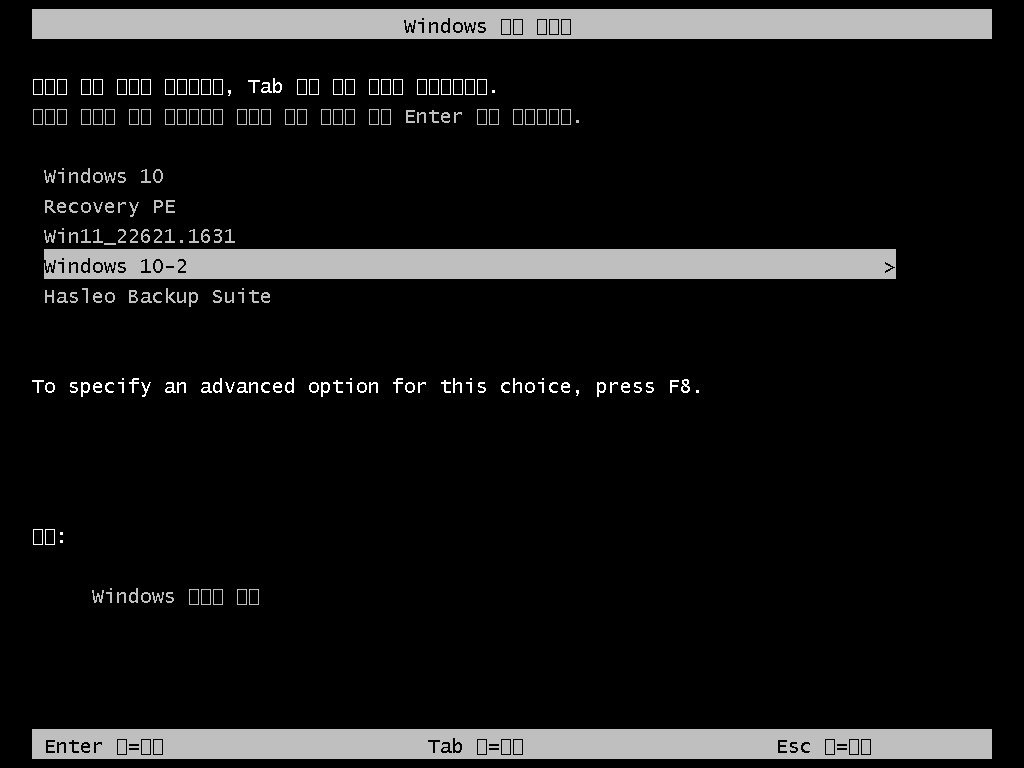
47. IFW로 ESP 파티션을 복원하여 보겠습니다
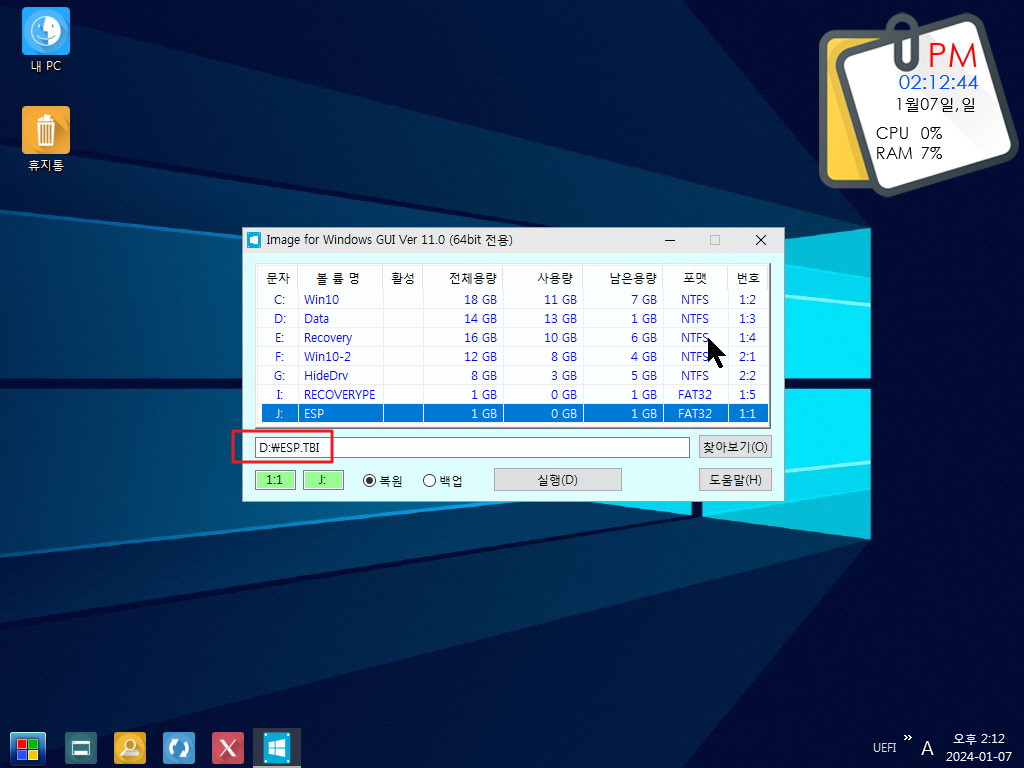
48. 복원이 잘되었습니다
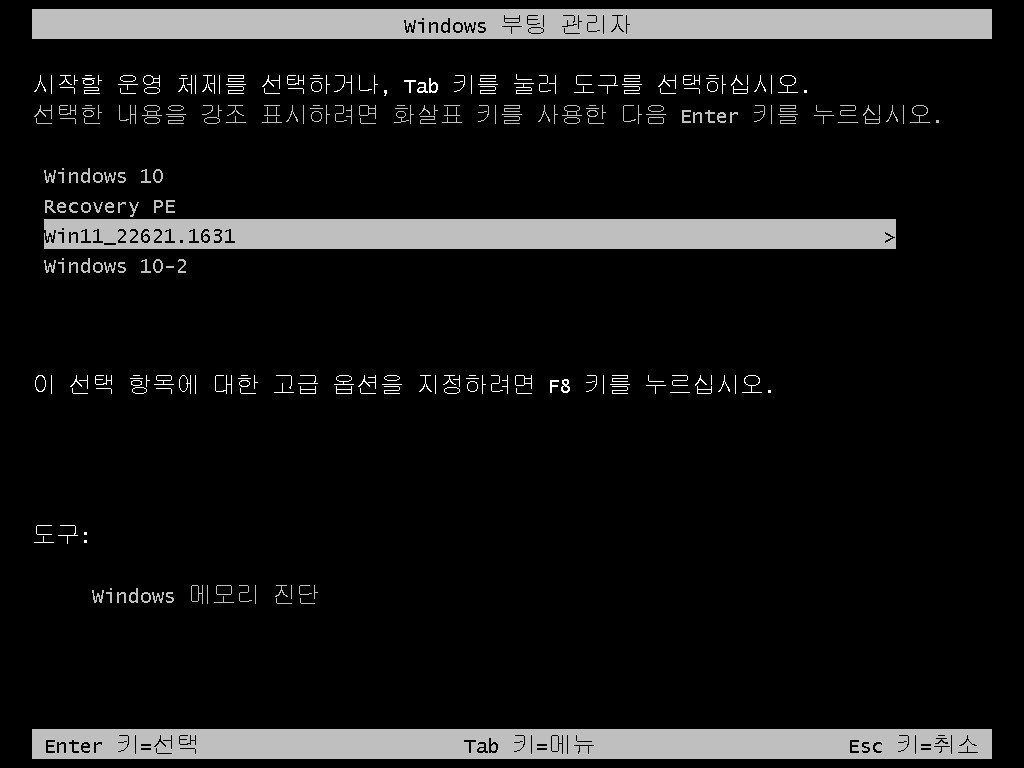
49. 백업시에 BackupService.exe 서비스 삭제 레지를 등록후 백업을 하였습니다...윈도우 복원중입니다
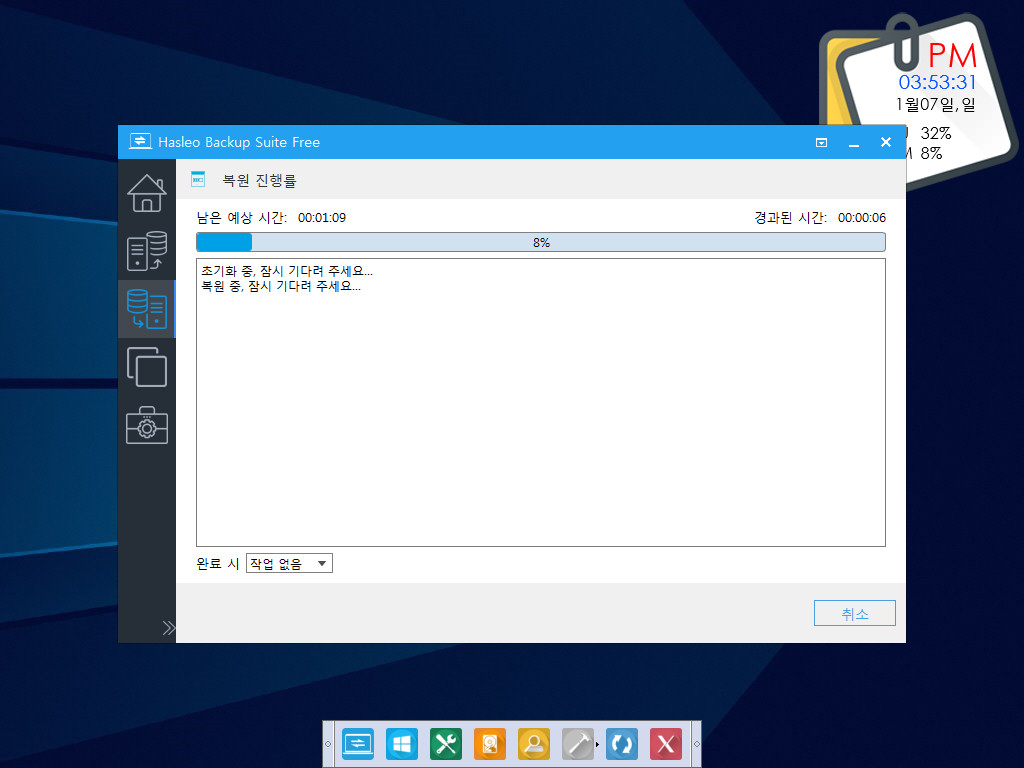
50. BackupService.exe 관련 서비스가 종료가 되었습니다
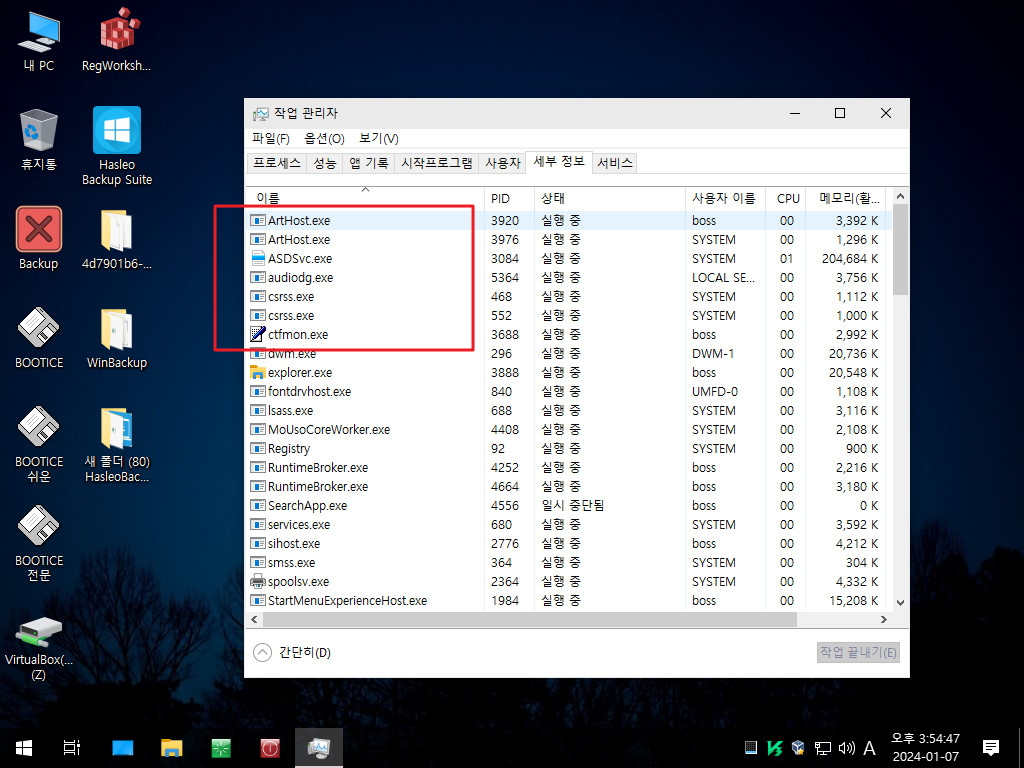
51. 마무리
Hasleo Backup 에서 시스템 백업후 시스템 모드로 복원시에 UEFI에서 BCD 메뉴에 한글이 네모로 보이는 부분이 있지만 그래도 부팅을 잘
됩니다.. 다른 시스템에서는 어떨지는 다양한 확인이 필요한것 같습니다
Hasleo Backup에서 백업 버튼으로 백업시 전체 백업을 하기위해서 기존 백업 파일 삭제 확인 메세지를 꼼수로 활용을 하여 보았습니다
사무실에서 사용할수 있는 Free 버전이어서 pe도 Cmdpe로 구성을 해보았습니다..PE는 MS에 저작권이 있습니다
nov님 소개로 알게되어서 Hasleo Backup에 대해서 다양한 경험을 해볼수 있었습니다
nov님 감사합니다
즐거운 일요일이 되시길 바랍니다

수고하셨습니다.